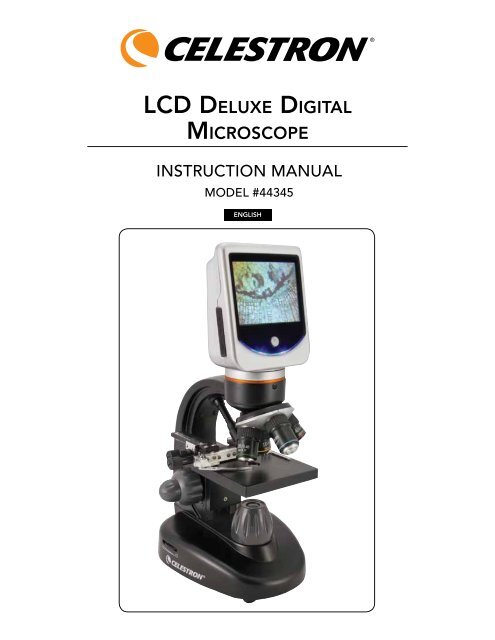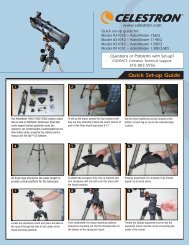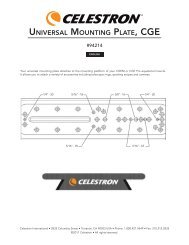LCD DELUXE DIGITAL MICROSCOPE - Celestron
LCD DELUXE DIGITAL MICROSCOPE - Celestron
LCD DELUXE DIGITAL MICROSCOPE - Celestron
- No tags were found...
Create successful ePaper yourself
Turn your PDF publications into a flip-book with our unique Google optimized e-Paper software.
<strong>LCD</strong> Deluxe DigitalMicroscopeInstruction ManualModel #44345English
SpecificationsStageMechanical Stage 3.5” x 3.5” (88 mm x 88 mm)Digital Camera 2 MP ½” CMOS; 10x Magnification in lieu of an Eyepiece;1600x 1200 pixel array. Up to 5MP with interpolation.<strong>LCD</strong> Monitor 3.5” (90 mm) with 4x Digital Zoom — High definition touchdigital TFT displayResolution — 320 x 240 pixels, Contrast ratio — 300, ColorSupport — 262K colors, Brightness/Luminance — 430cd/m2FocuserDual — Coarse/FineObjectivesAchromatic, glass type — 4x, 10x 20x, and 40xYou can use optional objective lenses up to 60x but notlower than 4x — DIN35 RMS thread size WJ 4/5” x 1/36”Internal Flash 1GB (approximately 1,300+ snapshots @ 2mp or video ofMemory4 hours+)Snapshots in JPEG format and 3GP files for Video<strong>LCD</strong> Rotation 180° – 90° left / 90° rightFilter Wheel Red/Green/Blue/1 mm hole/3 mm hole/6 mm hole (default)NosepieceQuad with click stopIlluminators Built-in electric — both are LED 6 Volt and 6 WattCondenser N.A. 0.65AC Adapter Input Universal 100 to 240 Volt 50/60HZBatteriesUser supplied 4AA — approx. 3 hour usageWeight/Dimensions 60 oz/1.7 Kg 6.9” (175 mm) x 5.4” (137 mm) x 12.7” (323 mm)Magnification (Power) TableUse the following table to determine themagnification of the different objective lensesin combination with your microscope using thenormal mode of the digital image on the <strong>LCD</strong>screen and using the digital zoom feature.Objective Lens 4x 10x 20x 40xDigital Image— normal 40x 100x 200x 400xMaximum with 4xdigital zoom feature 160x 400x 800x 1600xWorking DistanceObjective Lens 4x 10x 20x 40xWorkingDistance (mm) 35.3 7.8 1.9 0.7Touch PenYou can keep the touch pen handy by attaching it tothe microscope with the supplied velcro material.Setting Up Your Microscope1. Carefully remove the microscope and other parts from thecarton and set them on a table, desk, or other flat surface.2. Remove the plastic cover from the microscope.3. Plug the small cable from the AC adapter into the socket onthe back of the base (see Figure 2).4. Insert the plug you need (see note below) into the AC adapterand then plug the adapter into the proper power source.Figure 2holes in the bottom of the plug with the two pins in theAC Adapter (see Figure 3). Then, push the plug into theAC Adapter all the way and you are finished.Figure 3Note: The AC Adapter supplied with this microscope has aninterchangeable plug system that can work in the USA, UK,Europe, Australia, and many other parts of the world. You caneasily change plugs for your particular requirement by doingthe following:A. Pull the plug up and away while holding the base of theAC Adapter and the plug will come off.B. Take the plug style that you want to use and align the twoBattery Operation — You can use your microscope withoutAC power if you choose. This gives you the freedom to operatethe microscope outdoors or indoors anywhere you please. Thebattery operation requires 4AA batteries (user supplied). Openthe battery door on the bottom of the microscope and insert thebatteries according to the battery polarity shown in the batterycompartment (Figure 4). After the batteries are installed close thebattery door. Battery life will typically be three hours.Figure 43
Note: A vernier scale on both axes allows the exact markingand replication of an object in the field of view that the usermay want to come back to.4. Use the objective nosepiece (Figure 1) to rotate the objectivelenses (Figure 1) until the 4x objective lens is directly overthe specimen. Always start with the lowest power objective(4x with this microscope) which gives you 40 power and workyour way up to higher powers. At 40 power you will have thewidest field of view and the brightest image.5. Look at the <strong>LCD</strong> screen while turning the focus knob (Figures1 & 7) until the specimen comes into view. You may need toadjust the stage movement knobs (Figure 7) slightly to centerthe specimen in the field of view. The larger focus knob is thecoarse focus and the smaller knob is for fine (exact) focusing.6. With the 4x objective lens, you can also vary the poweranywhere from 40x to 160x by using the digital zoom.7. For higher powers, you will need to rotate the objectivenosepiece to the 10x or 20x and to the 40x objective for themaximum power. You will have to refocus when changingthe power of the objective lenses. While using any of theseobjective lenses you also can increase power by using thedigital zoom. Note that using a higher power objective lenswill yield sharper images versus a lower power objective lensand digital zoom for the same magnification.8. To use the digital zoom, you touch the screen and push downlightly, then gradually move your thumb or finger towardsthe right side to increase the power from 1x to 4x or touchthe screen and do the same on the left side to decrease thepower. Note: Do not push too fast or the sensitivity of thezoom will not function.Note: When changing objective lenses, lower the stage toits lowest position so you will not hit anything during therotation. Also, at the higher powers, be careful when raisingthe stage close to the objective lens so that the objectivedoes not hit the slide specimen (or other object) andcause damage.Using Filters & the Diaphragm — Normally most viewing orimaging will be done without colored filters and before using themicroscope check to make sure no filters are in the optical path.However, to bring out different levels of detail, experiment withchanging the color of the back lighting of the specimen especiallyfor very bright transparent specimens. To change the lightingcolor, rotate the wheel (Figure 8) to the desired color – Red (R),Green (G), Blue (B). Each color is centered when you hear/feel thefaint click stop. You may need to refocus by adjusting the focusknob (Figure 1) slightly for best viewing. You should experimentwith each of the colors to see the results.Diaphragm — within the wheel are holes with three differentdiameters, (1) 1 mm, (3) 3 mm, (6) 6 mm which limit the amountof light passing through to the specimen. These holes are part ofthe diaphragm which allows you to change the hole opening sizeto maximize the contrast, brightness, etc.The default setting is the (6) for the 6 mm hole which should beused for most viewing. You can look under the stage (see Figure9) to make sure the proper setting you wish is actuallybeing used.Figure 9Rotating the <strong>LCD</strong> Screen — You can rotate the viewing positionof the <strong>LCD</strong> screen 180° – 90° to the right and 90° to the left. Youcan view any position you choose along the 180° rotation. Thisfunction allows you to share the view with others without actuallymoving the complete microscope. To move the <strong>LCD</strong> screen, holdthe round black part (see Figure 1) below the orange ring withone hand and then hold the <strong>LCD</strong> module with the other andmove it to the position you desire.You can adjust the tension of the rotation of the monitor bytightening/loosening the adjustment screws as shown in Figure1. It is best to have the tension somewhat tight so the monitor isrigid. Turn the <strong>LCD</strong> screen on and you are now ready to useyour microscope for viewing and if any problems check thetrouble shooting section.Figure 8Wheel5
Digital ImagingYou can take snapshots or a short video with your microscopewith the built-in digital camera. With the internal storage memory,you do not need to use a PC or any other devices to do imaging.Transferring of images to your PC for saving and or printing themis easy and will be discussed later in this manual.Note: If you are going to take images, do not connectthe USB cable to your PC or damage could occur to theequipment. The USB cable is not used at all fortaking images.Settings and Information for the Digital Camera and the TouchScreen — The touch screen icons and their functions are quiteeasy to use and intuitive in nature. Below will be discussed thegeneral use of the icons. Typically you use your fingers with thetouch screen, but you can use the included touch pen as well.123Figure 104 5 6 7 8 9 101. Digital Zoom Indicator2. Increase EV Function3. Decrease EV Function4. Video Mode5. Pixel Setting6. Snapshot selection1112The touch screen hasvarious functions andchoices among thosefunctions. From theimage to the left youwill find the followingtwelve icons:7. Color effect8. Image review9. Video review10. Settings11. EV Value12. Viewing/Snapshot ModeSnapshot selection (6)Normal is single shot but you can set for timed or a burst ofthree shots.Color effect (7)Lightly tap the icon to change from black & white, sepia,negative, transparent, and normal (x).Viewing / Snapshot mode (12)When viewing specimens, you will see this icon on the right ofthe screen. After you have made the various settings above andyou want to take snapshot images, you just lightly press the iconto take an image (or use the touch pen).Image review (8)In this mode, you can review the snapshot images you havetaken. Just touch the arrows and touch the screen to navigateand to see full screen images, etc.Video mode (4)You can take videos in this mode.To take videos, you need to make the settings first. In the imageto the left, you will see the following icons on the screen after youpress the Video icon. The icons on this image (Figure 11) dothe following:1. Touch to go back to the viewing mode2. Set the pixel size to 160 or 320 (320 being a higher resolution forvideos) by touching the screen. In 320 resolution it is 30 fps3. Set the color desired — black & white, sepia, negative, or normal bytouching the screen4. Video quality setting — low, medium, or high quality by touchingthe screen5. Record Video — touch to begin video and touch again to stopthe videoFigure 11Note: After turning the <strong>LCD</strong> Monitor off, most settings willrevert to the default settings.Settings icon (10)Language — choose from Chinese (simple or traditional), English,French, German, Italian, Japanese, Korean, Portuguese, Russian,and SpanishTime for Auto Play Review — 1 second to 6 secondsMemory — internal memory or SD CardTime & Date — year, month, and dateCalibration — touch screen sensitivity (use touch pen) — point atthe four corners and center crossesBrightness — of touch screenAuto Shutdown of Power — never to 5 minutesBeep — beeps with each touch of the screen or you can turn it offDefault Factory Settings — change all back to factory settingsPixel setting icon (5)Lightly tap the icon to change the pixel setting from 320(320x640), 640 (640x480), 1280 (1280x1024), 1600 (1600x1200),2048 (2048x1536), and 2560 (2560x 2048). 1600 is the sensorresolution and 2048 and 2560 give you higher resolutionthrough interpolation.1 2 3 4 5Video review (9)In this mode you can review the videos you have taken. Justtouch the arrows and touch/scroll the screen to navigate and viewyour videos and delete them if you choose.EV Function (2, 3)Adjustment for exposure value, which increases/decreases thebrightness level.Using an SD CardYou can take images (snapshot or video) by using an SD (SecureDigital) Card (Up to 16GB with SDHC of most brands). Your SDcard is inserted in the <strong>LCD</strong> Monitor (Figure 1).When you insert the SD card properly, the SD card icon will bevisible in the Image Review mode or in the Set-Up mode formemory. When imaging this way the images are saved on the SDcard and not in the internal storage memory.6
Note: Inserting or removing an SD card while the <strong>LCD</strong> is onmay cause the <strong>LCD</strong> to shut down and/or could damage theSD card.Transferring Your Images — To transfer images to a PC or MAC,you need to have a free USB port and have an imaging programfor snapshots and/or video.Note: Do not disconnect the USB cable while transferringimages or damage may occur.1. You can transfer images from the internal storage memoryto your PC by using the supplied USB Cable. The small plugend of the cable plugs into the <strong>LCD</strong> Monitor (see Figure 1)and the large plug end of the cable plugs into your PC. Ifthe connections are proper you will see on your microscopescreen “MSDC” or similar data. Your PC will automaticallyrecognize the new hardware. Then you will choose whichprogram on your PC you want to transfer the images to.2. If you used an SD card to store your images, you can transferthem to your PC using the method in # 1 above or you can takethe SD card out and use the SD card slot on your PC (if available)to transfer the images. In either way your PC will ask you tochoose which program you want to transfer the images to.Deleting all Snapshots/Video Images – To delete all images usethe memory format function – Settings / Memory / Format andchoose SD card or Flash memory.Trouble ShootingIf you do not get an image to view on your <strong>LCD</strong> screen, here are afew things to double check:1. Make sure the AC Adapter is plugged in to an AC powersource and attached to the microscope securely and correctly.2. Make sure you have the illuminators turned on with maximumbrightness adjustment.3. Make sure the objective lens you have chosen is set correctlyand it has clicked in the right position.4. Make sure that the diaphragm (filter wheel) is set correctly at aclick position so that the illuminated light comes up properly— the normal position is the 6 position (6 mm hole) formost applications.5. Make sure the specimen slide is correctly fit into the clamp onthe mechanical stage and properly centered.6. Make sure the SD Card (if using one) is inserted properly.If icon does not display, then remove and insert again.7. Touch Screen Icons not working properly. The microscopewill need to be recalibrated. Turn off the power and as soonas you see “Power Down” on the screen immediately touchthe screen to enter the calibration mode. With the touchpen, touch the target in all four corners and the center of thescreen. The icons should work after you turn the microscopeback on. If they do not, try the calibration again, this may takemore than one try.Care, Maintenance, and WarrantyYour <strong>Celestron</strong> accessory is a precision optical instrument andshould be treated with care at all times. Follow these care andmaintenance suggestions and your microscope will need very littlemaintenance throughout its lifetime.• When you are done using your microscope, remove anyspecimens left on the stage.• Turn off the illuminator switches.• Turn off the <strong>LCD</strong> monitor — push and hold the on/off buttonuntil you see “Power Shutting Off”.• Unplug the power cord.• Always place the plastic bag or dust cover over the microscopewhen not in use or when being stored to help keep it clean.• Store the microscope in a dry and clean place.• Be very careful if using your microscope in direct sun light toprevent damage to the microscope or your eyes.• When moving your microscope, carry it by the “arm” with onehand and not by the focuser knob, <strong>LCD</strong> monitor, etc. Then, putyour other hand under the base for support.• Clean the outside surfaces (metal and plastics) with a moist cloth.• Always unplug any cords before cleaning.• Never clean optical surfaces with cloth or paper towels as theycan scratch optical surfaces easily.• Blow off dust with a camel’s hair brush or an air blower fromoptical surfaces.• To clean fingerprints off of optical surfaces, use a lens cleaningagent and lens tissue available at most photo outlets andwhen cleaning do not rub in circles as this may cause sleeks orscratches to occur.• Never disassemble or clean internal optical surfaces. Thisshould be done by qualified technicians at the factory or otherauthorized repair facilities.• When handling glass specimen slides, use care as the edges canbe sharp.Your microscope has a two year limited warranty.Please see the <strong>Celestron</strong> website for detailed information atwww.celestron.com.7
www.celestron.comEEC: This product complies with EEC guidelines in EN61558-2-6:1997 and EN61558-1:1997+A1FCC StatementThis device complies with Part 15 of FCC Rules. Operation is subject to the following two conditions:1. This device may not cause harmful interference, and2. This device must accept any interference received, including interference that may cause undesired operation.2835 Columbia Street • Torrance, CA 90503 U.S.A.Telephone: 310.328.9560 • Fax: 310.212.5835©2011 <strong>Celestron</strong>All rights reserved. • Printed in China • 08-11Product design and specifications are subject to changewithout prior notification.Designed and intended for those 13 years of age and older.
Microscope numérique <strong>LCD</strong> de luxeGUIDE DE L’UTILISATEURModèle n° 44345FRANÇAIS
SpecificationsPlatine Platine mécanique 88 mm x 88 mm (3,5 po x 3,5 po)Appareil photo 2MP ½ po CMOS ; grossissement 10x à la placenumérique d’un oculaire ; matrice de pixels 1600x1200.Jusqu’à 5 MP avec l’interpolationMoniteur <strong>LCD</strong> 90 mm (3,5 po) avec zoom numérique 4x – Affichage numériquetactile TFT haute définitionRésolution – 320x240 pixels, rapport des contrastes – 300, couleurSupport – 262K couleurs, luminosité/luminance – 430cd/m2Dispositif de Double – grossière/finemise au pointObjectifs Verre de type chromatique 4x, 10x, 20x et 40xVous pouvez utiliser des puissances d’objectif allant jusqu’à 60xmais pas inférieures à 4x – DIN35Filetage RMS taille WJ 4/5 po x 1/36 poMémoire 1Go (environ 1300+ clichés à 2mp ou + de 4 heures de vidéo)interne Flash Clichés au format JPEG et fichiers 3GP pour la vidéoRotation <strong>LCD</strong> 180° – 90° gauche / 90° droiteRoueRouge/vert/bleu/ orifice de 1 mm/orifice de 3 mm/ orificeporte-filtres de 6 mm (par défaut)Tourelle Quadruple avec butée à déclicIlluminateurs Électriques intégrés – LED 6 volts et 6 watts chacunCondenseur N.A. 0,65Adaptateur c.a. Universel 100 à 240 volts 50/60HzPiles4AA fournies par l’utilisateur – approx. 3 heures d’utilisationPoids/60 oz/1,7kg 175 mm (6,9 po) x 137 mm (5,4 po) x 323 mm (12,7 po)dimensionsTableau des grossissements(puissance)Utilisez le tableau ci-dessous pour déterminerle grossissement des différents objectifs encombinaison avec votre microscope en utilisantle mode normal de l’image numérique sur l’écran<strong>LCD</strong> et à l’aide de la fonction zoom numérique.Objectif 4x 10x 20x 40xImage numérique— normale 40x 100x 200x 400xMaximum avecfonction zoomnumérique 4x 160x 400x 800x 1600xDistance de travailObjectif 4x 10x 20x 40xDistance detravail (mm) 35,3 7,8 1,9 0,7Crayon tactileVous pouvez garder le crayon tactile à portée demain en l’attachant au microscope avec le matérielfourni (velcro).Installation de votre microscope1. Retirez délicatement le microscope et les autres pièces ducarton et installez-les sur une table, un bureau ou toute autresurface plane.2. Retirez la housse plastique protégeant le microscope.3. Branchez le petit câble de l’adaptateur c.a. dans la prisesituée au dos du socle (voir Figure 2).4. Insérez la fiche voulue (voir remarque ci-dessous) dansl’adaptateur c.a., puis branchez l’adaptateur dans la sourced’alimentation correspondante.Figure 2Remarque : L’adaptateur c.a. livré avec ce microscope estéquipé d’un système de fiches interchangeables permettantde l’utiliser aux États-Unis, au Royaume-Uni, en Europe, enAustralie, ainsi que dans de nombreux autres pays. Vouspouvez changer facilement de fiche selon vos besoins enprocédant comme suit :A. Retirez la fiche tout en maintenant le socle del’adaptateur c.a. pour qu’elle vienne facilement.B. Prenez le type de fiche que vous voulez utiliser etalignez les deux trous situés en bas de la fiche avecles deux broches de l’adaptateur c.a. (voir Figure 3).Enfoncez ensuite la fiche à fond dans l’adaptateurc.a. Vous avez terminé.Figure 3Fonctionnement sur piles – Si vous le souhaitez, il vous estpossible utiliser le microscope sans l’alimentation c.a. Vous aurezainsi la possibilité de faire fonctionner le microscope dehors ou àl’intérieur, à votre gré. Le microscope fonctionne avec 4 piles AA(fournies par l’utilisateur). Ouvrez le couvercle du compartiment àpiles du microscope et insérez les piles en respectant la polaritéindiquée dans le compartiment (Figure 4). Une fois les pilesinstallées, refermez le couvercle du compartiment à piles. Ladurée de vie des piles est d’environ trois heures.Figure 43
Fonctionnement du microscopeAvant d’observer des échantillons, il est nécessaire d’allumerl’écran <strong>LCD</strong> ainsi que l’illuminateur approprié et de comprendrele fonctionnement de la platine mécanique. Vous pourrez ensuiteobserver avec le microscope. Retirez la pellicule protectricerecouvrant l’écran ACL.Module <strong>LCD</strong> — Ce microscope numérique est différent desmicroscopes traditionnels — alors que ces derniers utilisentdes oculaires pour l’observation des échantillons, le moniteur<strong>LCD</strong> vous permet de les regarder directement à l’écran ou d’enfaire profiter d’autres personnes. Pour commencer à observerdes échantillons avec votre microscope, allumez le moniteur<strong>LCD</strong> en appuyant sur le bouton de mise en marche et en lemaintenant enfoncé (voir Figure 1) jusqu’à ce que la diode LEDsituée sous le bouton marche/arrêt s’allume et que le message «<strong>Celestron</strong> Digital Microscope » (Microscope numérique <strong>Celestron</strong>)s’affiche à l’écran et que vous entendiez un bip sonore. C’estpratiquement tout ce dont vous avez besoin pour utiliser l’écran<strong>LCD</strong> afin d’examiner des échantillons. Les fonctions de l’écrantactile du module <strong>LCD</strong> servent essentiellement à prendre desphotos (clichés et vidéo) et seront abordées plus loin dansce manuel.Éclairage — Pour obtenir des images d’une excellente qualité etd’une netteté optimale, il est nécessaire de choisir l’illumination(éclairage) la mieux adaptée.Figure 5Pour observer un échantillon qui manque de transparence ouqui est sombre, il peut être nécessaire d’augmenter l’intensitélumineuse pour faire ressortir certaines caractéristiques oucertains détails. Le moyen le plus facile d’y parvenir consistesimplement à augmenter l’intensité de l’illuminateur en tournantFigure 6à fond la molette de commande d’intensité lumineuse sur sonréglage le plus élevé.Pour obtenir un éclairage optimum, il est nécessaired’expérimenter avec les différents réglages étant donné quechaque échantillon peut nécessiter un éclairage légèrementdifférent tout comme un même échantillon examiné sousdifférents grossissements.Observation d’un échantillon — Votre instrument est livré avecune platine mécanique dotée d’une pince valet et de boutonsdirectionnels – voir Figure 7.Figure 71. Pour allumer le ou les illuminateurs (Figures 5 et 6), tournezles interrupteurs comme illustré pour chacun d’eux.2. L’illuminateur supérieur (Figure 1) est conçu pour être utiliséavec de faibles grossissements (objectif 4x) car les objectifsplus puissants (10x, 20x et 40x) bloquent une partie dela lumière. Si vous avez besoin d’un grossissement plusimportant pour observer des objets solides, ajoutez unelampe d’appoint (lampe de bureau, etc.) pour bénéficier d’unéclairage direct.3. L’illuminateur inférieur (Figure 1) s’utilise essentiellement avecles lames porte-objets qu’il éclaire par dessous, à traversl’orifice de la platine.4. L’utilisation simultanée des deux illuminateurs peut permettred’éclairer des échantillons épais et irréguliers.Réglage de l’éclairage — L’éclairage des échantillons doit êtreadapté à leur taille, leur épaisseur, et leurs variations de couleur.Normalement, vous pouvez ajuster la luminosité en tournant lesinterrupteurs illustrés en Figures 5 et 6 ou encore en changeantla fonction « EV » de l’écran tactile. La fonction « EV » (valeurd’exposition) augmente ou diminue la luminosité au moyen desboutons (+) ou (-) de l’écran.41. Utilisez le levier de la pince valet pour ouvrir le bras deserrage de la pince valet de la platine.2. Placez une lame porte-objets (dimensions 25,4 mm x76,2 mm/1 po x 3 po) à l’intérieur du support et refermezdélicatement le bras de serrage contre la lame porte-objets.3. Utilisez les boutons de déplacement de la platine pourpositionner l’échantillon sur l’ouverture de la platine. Lebouton de déplacement arrière de la platine se déplace surl’axe des X (en avant et en arrière) alors que le bouton dedéplacement avant de la platine se déplace sur l’axe des Y(latéralement). Si vous utilisez un microscope pour la premièrefois, il vous faudra quelque temps d’abord pour vousfamiliariser avec ses déplacements mais rapidement, vousserez en mesure de centrer des objets.
Remarque : L’utilisation sur les deux axes d’une échelle àvernier permet de marquer et de copier avec précision unobjet dans le champ de vision sur lequel l’observateur peutsouhaiter revenir.4. Utilisez la tourelle (Figure 1) pour faire tourner les objectifs(Figure 1) jusqu’à ce que l’objectif 4x soit directement audessusde l’échantillon. Commencez toujours avec l’objectifde plus faible puissance (4x avec ce microscope) qui vousdonne un grossissement de 40 et passez progressivement àdes puissances supérieures. Avec un grossissement de 40,vous disposez du champ de vision le plus important et del’image la plus lumineuse.5. Regardez l’écran <strong>LCD</strong> en tournant le bouton de mise aupoint (Figures 1 et 7) jusqu’à ce que l’échantillon soit visible.Il peut être nécessaire d’ajuster légèrement les boutons dedéplacement de la platine (Figure 7) pour centrer l’échantillondans le champ de vision. Le plus gros des deux boutons demise au point correspond à une mise au point grossière, et leplus petit à une mise au point fine (exacte).6. Avec l’objectif 4x, vous pouvez également varier legrossissement de 40x à 160x en utilisant le zoom numérique.7. Pour des grossissements plus importants, il est nécessairede tourner la tourelle sur l’objectif 10x ou 20x, et pour ungrossissement maximum, sur l’objectif 40x. Il faudra refaireune mise au point si vous changez de puissance d’objectif.Lorsque vous utilisez l’un de ces objectifs, vous pouvez aussiaugmenter le grossissement à l’aide du zoom numérique.Veuillez noter que l’utilisation d’un objectif de puissanceélevée donne des images plus nettes qu’un objectif defaible puissance et que le zoom numérique pour le mêmegrossissement.8. Pour utiliser le zoom numérique, effleurez l’écran et appuyezlégèrement sur la droite de l’écran pour augmenter lapuissance de 1x à 4x et sur la gauche pour la diminuer.Remarque : N’appuyez pas trop vite sinon, la sensibilité duzoom ne fonctionnera pas.Remarque : Quand vous changez d’objectif, abaissez laplatine sur sa position la plus basse afin de ne rien heurterpendant la rotation. De la même manière, si vous utilisez desgrossissements plus élevés, faites attention en relevant la platinevers l’objectif à ce que l’objectif ne vienne pas heurter la lameporte-objets (ou tout autre objet) et endommager le matériel.Utilisation de filtres et du diaphragme — En règle générale,l’observation ou l’imagerie se font sans filtres colorés. Avantd’utiliser le microscope, vérifiez qu’aucun filtre ne se trouve sur latrajectoire optique. Toutefois, pour faire ressortir certains détails,Figure 8expérimentez en changeant la couleur de l’éclairage de fondde l’échantillon, particulièrement lorsqu’il s’agit d’échantillonstransparents particulièrement brillants. Pour changer la couleur del’éclairage, tournez la roue porte-filtres (Figure 8) sur la couleurvoulue : Rouge (R), Vert (G), Bleu (B). Les différentes couleurssont centrées lorsque vous entendez/sentez le déclic de la butée.Il peut être nécessaire de refaire une mise au point en ajustantlégèrement le bouton de mise au point (Figure 1) pour obtenirune qualité d’observation optimale. Vous devriez expérimenteravec chacune de ces teintes pour voir les résultats obtenus.Diaphragme — la roue est munie de trois orifices de diamètresdifférents : (1) 1 mm, (3) 3 mm et (6) 6 mm qui limite la quantitéde lumière qui traverse l’échantillon. Ces orifices font partie dudiaphragme grâce auquel vous pouvez changer la taille d’ouverturede l’orifice pour optimiser le contraste, la luminosité, etc.Figure 9Le réglage par défaut est le (6), qui correspond à l’orifice de 6mm recommandé pour la plupart des conditions d’observation.Vous pouvez vérifier sous la platine (voir Figure 9) que vousutilisez bien le réglage souhaité.Rotation de l’écran <strong>LCD</strong> — Vous pouvez tourner la positionde l’écran <strong>LCD</strong> sur 180° : 90° à droite et 90° à gauche. Vouspouvez utilisez n’importe quelle position d’observation sur cetarc de 180°. Cette fonction vous permet de pouvoir regarder leséchantillons à plusieurs sans avoir à déplacer le microscope. Pourdéplacer l’écran <strong>LCD</strong>, maintenez la partie ronde noire (voir Figure1) située sous la bague orange d’une main puis prenez le module<strong>LCD</strong> de l’autre main pour l’amener sur la position voulue.Il est vous est possible d’ajuster la tension de rotation dumoniteur en serrant/desserrant les vis de réglage comme illustréen Figure 1. Il est préférable d’utiliser une tension relativementserrée pour assurer la rigidité du moniteur. Allumez l’écran <strong>LCD</strong>.Vous êtes prêt à utiliser votre microscope pour n’importe queltype d’observation. En cas de problème, consultez la rubriquedépannage.Roue5
Imagerie numériqueL’appareil photo numérique intégré vous permet de prendre desclichés ou faire des mini-vidéos. Grâce à sa mémoire de stockageinterne, vous n’avez nul besoin de PC ou d’autres dispositifspour l’imagerie. Le transfert des images sur votre PC pour lesenregistrer ou les imprimer est une procédure simple et facile quisera abordée plus loin dans ce manuel.Remarque : Si vous décidez de prendre des photos, nebranchez pas le câble USB sur votre PC pour ne pas risquerd’endommager votre matériel. Le câble USB n’est jamaisutilisé pour faire des photos.Réglages et informations pour l’appareil photo numériqueet l’écran tactile — Les icônes de l’écran tactile sont simples àutiliser et leurs fonctions intuitives. Les fonctions générales de cesicônes sont expliquées ci-dessous. En règle général, il vous suffitd’utiliser vos doigts avec l’écran tactile. Toutefois, nous avonsinclus un stylo tactile à cet effet.123Figure 104 5 6 7 8 9 101. Indicateur du zoomnumérique2. Augmenter la fonction EV3. Diminuer la fonction EV4. Mode vidéo5. Réglage pixels6. Sélection du clichéCes fonctionsgénérales de l’écrantactile donnentaccès à diversessous-fonctions etchoix. Descriptiondes douze icônesfigurant sur la photode gauche :7. Effet de couleur8. Revoir l’image9. Revoir la vidéo10. Paramètres11. Valeur EV12. Mode affichage / clichéRemarque : Après fermeture du moniteur <strong>LCD</strong>, la plupart desparamètres reviennent au réglage par défaut.Icône Paramètre (10)Langue — choisissez entre allemand, anglais, chinois (simplifiéou traditionnel), coréen, espagnol, français, italien, japonais,portugais et russeDurée de la lecture automatique/fonction Revoir — 1 seconde à6 secondesMémoire — mémoire interne ou carte SDHeure et date — année, mois et dateCalibration — sensibilité de l’écran tactile (utilisez le stylo tactile)— pointez sur les quatre coins et aux intersections centralesLuminosité — de l’écran tactileFermeture automatique de l’alimentation — de jamais à 5minutesBip — bips sonores chaque fois que l’on effleure l’écran tactile.Peut être désactivéParamètres par défaut d’usine — pour remettre tous lesparamètres d’usine1112IIcône de réglage des pixels (5)Effleurez cette icône pour changer le réglage des pixels sur 320(320x640), 640 (640x480), 1280 (1280x1024), 1600 (1600x1200),2048 (2048x1536), et 2560 (2560x 2048). 1600 correspond à larésolution du capteur et 2048 et 2560 vous donne la plus hauterésolution par interpolation.Sélection des clichés (6)« Normal » correspond à un seul cliché, mais vous pouvez réglerl’appareil en mode « timed » (temporisé) ou sur une rafale detrois clichés.Effet couleur (7)Effleurez l’icône pour passer du noir et blanc sur sépia, négatif,transparent et normal (x).Mode affichage / cliché (12)Pour observer des échantillons, vous devez voir cette icône àdroite de l’écran. Après avoir effectué les différents réglagesci-dessus et si vous souhaitez obtenir des clichés, il vous suffitd’appuyer légèrement sur l’icône (ou d’utiliser le stylo) pourprendre la photo.Revoir une image (8)Dans ce mode, vous pouvez revoir les clichés que vous avez pris.Il suffit d’effleurer les flèches et l’écran pour naviguer et voir lesimages plein écran, etc.Mode vidéo (4)Vous pouvez prendre des vidéos dans ce mode.Avant de faire une vidéo, il vous faut au préalable rentrer certainsparamètres. Comme illustré sur la photo de gauche, les icônessuivantes s’affichent après avoir appuyé sur l’icône Vidéo. Cesicônes (Figure 11) possèdent les fonctions suivantes :1. Effleurez pour revenir en mode affichage2. Réglez la taille des pixels sur 160 ou 320 (320 étant une résolutionplus élevée adaptée aux vidéos) en touchant l’écran. À une résolutionde 320, il est à 30 images par seconde3. Régler la couleur souhaitée – blanc et noir, sépia, négatif ou normalen touchant l’écran4. Réglage de la qualité vidéo – basse, moyenne ou haute en touchantl’écran5. Enregistrement vidéo – touchez pour commencer la vidéo, et touchezà nouveau pour arrêter la vidéo.Figure 111 2 3 4 5Revoir une vidéo (9)Dans ce mode, vous pouvez revoir les vidéos que vous avezprises. Il suffit d’effleurer les flèches et de toucher/faire défilerl’écran pour naviguer et trouver vos vidéos. Vous pouvez alors lessupprimer si vous le souhaitez.6
Fonction EV (2, 3)Ajustement de la valeur d’exposition qui permet d’augmenter/dediminuer le degré de luminosité.Utilisation d’une carte SD — Vous pouvez égalementprendre des photos (clichés ou vidéo) en utilisant une carte SD(Numérique sécurisée) (jusqu’à 16 Go avec les cartes SDHC de laplupart des marques). Votre carte SD est insérée dans le moniteur<strong>LCD</strong> (Figure 1).Lorsque vous insérez la carte SD correctement, l’icône de lacarte SD apparaît dans le mode Visualisation (Review) ou dans lemode Réglage (Set-Up) pour la mémoire. En procédant de cettefaçon, les images sont enregistrées sur la carte SD et non dans lamémoire de stockage interne.Remarque : L’insertion ou le retrait d’une carte SD quandl’écran <strong>LCD</strong> est allumé peut provoquer la fermeture del’écran <strong>LCD</strong> et/ou endommager la carte SDPour transférer vos images — Pour transférer des images surun PC ou MAC, vous devez disposer d’un port USB libre et d’unprogramme de traitement d’images pour les clichés et/ou vidéos.Remarque : Ne débranchez pas le câble USB pendant letransfert d’images pour ne pas endommager le matériel1. Vous pouvez transférer des images entre votre mémoire destockage interne et votre PC à l’aide du câble USB fourni. Lapetite extrémité du câble se branche dans le moniteur <strong>LCD</strong> (voirFigure 1) et la plus grosse sur votre PC. Si les branchementssont bien effectués, l’écran de votre microscope affiche «MSDC » ou des informations similaires. Votre PC détecteautomatiquement le nouveau matériel. Ensuite, choisissez leprogramme de votre PC avec lequel vous voulez transférerdes images.2. Si vous utilisez une carte SD pour stocker vos images, vouspouvez les transférer sur votre PC à l’aide de la méthode décriteci-dessus en n° 1 ou insérer la carte SD dans la fente SD devotre PC (si disponible) afin de transférer ces images. Dans tousles cas, votre PC vous demandera de choisir le programme aveclequel vous souhaitez effectuer votre transfert d’images.Suppression de tous les instantanés ou images vidéo –Pour supprimer toutes les images, utilisez la fonction deformatage de la mémoire : Réglages / Mémoire / Formater,puis sélectionnez une carte SD ou une mémoire Flash.DépannageSi vous ne parvenez pas à afficher d’image sur votre écran <strong>LCD</strong>,vérifiez ce qui suit :1. Vérifiez que l’adaptateur c.a. est branché dans une sourced’alimentation c.a. et qu’il est correctement raccordéau microscope.2. Vérifiez que les illuminateurs sont allumés et sur le réglage deluminosité maximum.3. Vérifiez que l’objectif que vous avec choisi est bien en placeet qu’il s’est enclenché en position.4. Vérifiez que la roue porte-filtres s’est bien enclenchée avec undéclic pour permettre le bon fonctionnement de l’éclairagede l’illuminateur. La position standard d’utilisation dans laplupart des applications est la 6 (orifice de 6 mm).Entretien, nettoyage et garantieVotre microscope <strong>Celestron</strong> est un instrument de précision optiquequ’il convient de toujours manipuler avec soin. Si vous respectez cesconseils de nettoyage et d’entretien, votre imageur ne nécessiteraqu’un entretien minimum pendant toute sa durée de vie.• Lorsque vous avez fini de vous servir de votre microscope, retireztous les échantillons laissés sur la platine.• Éteignez les interrupteurs des illuminateurs.• Éteignez l’écran <strong>LCD</strong> – appuyez sur le bouton marche/arrêt etmaintenez-le enfoncé jusqu’à l’affichage de « Power ShuttingOff » (Fermeture).• Débranchez le cordon d’alimentation.• Placez toujours le sac en plastique ou la housse de protectionsur le microscope lorsqu’il n’est pas utilisé ou pour le ranger afinde le préserver de la poussière.• Rangez le microscope dans un lieu propre et sec.• Si vous utilisez votre microscope sous la lumière directe duSoleil, faites très attention à ne pas endommager l’instrument nià vous abîmer les yeux.• Lorsque vous déplacez le microscope, transportez-le par la«potence » d’une main, et non par les boutons du dispositif de5. Vérifiez que la lame porte-objets est bien en place dans lapince de la platine mécanique et correctement centrée.6. Vérifiez que la carte SD (le cas échéant) est correctementinsérée. Si l’icône ne s’affiche, retirez-la puis réintroduisez-la.7. Les icônes de l’écran tactile ne fonctionnent pascorrectement. Le microscope doit être recalibré. Coupezl’alimentation; dès que vous voyez la mention « Alimentationcoupée » à l’écran, touchez immédiatement l’écran pourentrer en mode de calibration. À l’aide du stylet, touchez à lacible dans les quatre coins et au centre de l’écran. Les icônesdevraient fonctionner lorsque vous rallumerez le microscope.Si ce n’est pas le cas, essayez de calibrer de nouveau. Il fautparfois plus d’une tentative.mise au point, le moniteur <strong>LCD</strong>, etc. Ensuite, passez l’autre mainsous le socle pour le soutenir.• Nettoyez les surfaces externes (métalliques et plastiques) avecun chiffon humide.• Débranchez toujours les cordons d’alimentation avant lenettoyage.• Ne nettoyez jamais les surfaces optiques avec des chiffons ouserviettes en papier qui pourraient les rayer facilement.• Éliminez la poussière des surfaces optiques avec une brosse enpoils de chameau ou une buse de pulvérisation.• Pour éliminer les empreintes des surfaces optiques, utilisez unagent nettoyant pour objectifs et un chiffon spécial disponiblesdans la plupart des magasins de photo, et ne faites pas decercles pour éviter les filandres ou rayures.• Ne jamais démonter ni nettoyer les surfaces optiques internes.Cette procédure devrait être confiée à des techniciens qualifiésen usine ou à des centres de réparations agréés.• Lors de la manipulation des lames porte-objets en verre, faitesattention aux bords coupants.7
Votre microscope bénéficie d’une garantie limitée de deux ans.Veuillez consulter le site web <strong>Celestron</strong> pour des informations détaillées surwww.celestron.com.www.celestron.comCEE : Ce produit est conforme aux directives EN61558-2-6:1997 et EN61558-1:1997+A1 de la CEEDéclaration FCCCe dispositif est conforme à la partie 15 de la réglementation de la Commission Fédérale sur les Communications.Son fonctionnement est sujet aux deux conditions suivantes :1. Ce dispositif ne doit pas provoquer d’interférences dangereuses, et2. Ce dispositif doit accepter toute interférence reçue, y compris les interférences pouvant provoquer unfonctionnement indésirable.2835 Columbia Street • Torrance, Californie 90503 U.S.A.Téléphone : (310) 328-9560 • Fax : (310) 212-5835©2011 <strong>Celestron</strong>Tous droits réservés. • Imprimé en Chine • 08-11Le design et les spécifications du produit sont sujets à desmodifications sans notification préalable.Conçu et destiné aux personnes âgées de 13 ans et plus.
Microscopio digital de lujocon pantalla <strong>LCD</strong>MANUAL DE INSTRUCCIONESModelo Nº 44345ESPAÑOL
IntroducciónLe damos las gracias por la compra de su microscopio digital delujo con pantalla <strong>LCD</strong> y monitor de pantalla táctil de 3,5 pulgadasde <strong>Celestron</strong>. Este microscopio es un instrumento óptico deprecisión, fabricado con materiales de la más alta calidad paragarantizar su larga durabilidad. Está diseñado para ofrecerle unavida llena de entretenimiento con un mantenimiento mínimo.Este microscopio se ha diseñado y está indicado para personasmayores de 13 años.Antes de intentar usar su microscopio, lea todas las instruccionespara familiarizarse con las funciones y operaciones a fin demaximizar el disfrute y uso del mismo. Vea los diagramas delmicroscopio para ubicar las piezas detalladas en este manual.Este microscopio ofrece una alta resolución, de 40x hasta 400x(hasta 1600x con el zoom digital). Está principalmente diseñadopara examinar los portaobjetos de muestras de levaduras ymohos, cultivos, partes de plantas y animales, fibras, bacterias,etc. También puede examinar pequeños objetos, como monedas,sellos, tarjetas de PC, insectos y otros objetos, especialmente conlas resoluciones más bajas, pero recuerde que la potencia másbaja es 40x.El microscopio digital de lujo con pantalla <strong>LCD</strong> no utiliza losoculares que usan los microscopios tradicionales. Verá lasmuestras o los objetos en la pantalla de cristal líquido (<strong>LCD</strong>) loque hace mas fácil la observación, además puede observar lasimágenes con otras personas. También puede tomar fotos ovídeos cortos con la cámara digital incorporada.En las secciones finales de este manual le ofrecemos sencillosconsejos para el mantenimiento, cuidado y solución deproblemas y que debe seguir para garantizar que su microscopiopueda ofrecerle años de rendimiento, uso y deleite de calidad.Modulo <strong>LCD</strong>Conexión para la tarjetaSD y cable USBMonitor <strong>LCD</strong>Encendido/ApagadoBrazoTornillo para ajustar latensión de la rotaciónIluminador superiorMandos de controlde la platinaPorta-objetivosNosepieceObjetivoPlatina mecánicaMando de enfoqueInterruptor deiluminador superiorBaseIluminador inferiorFigura 1Nota: Para encender el microscopio, mantenga pulsado el botón deencendido. No suelte el botón hasta que el indicador LED situado bajoel botón se ilumine y vea el mensaje “<strong>Celestron</strong> Digital Microscope” en lapantalla (podría llevar unos segundos). Cuando oiga un pitido, ya puede soltarel botón de encendido.Accesorios estándar que se incluyen con su microscopio• Cámara digital integrada • Monitor de pantalla táctil <strong>LCD</strong> • Lápiz para pantalla táctil• Objetivo de 4x • Iluminadores superior e inferior • Funda blanda• Objetivo de 10x • Rueda del filtro/diafragma de 6 posiciones • Cubierta protectora para el polvo• Objetivo de 20x • Cable USB 2.0 • Ranura de tarjeta SD• Objetivo de 40x • 7 portaobjetos preparados • Adaptador de CA2
EspecificacionesPlatinaCámara digitalMonitor <strong>LCD</strong>Mecanismode enfoqueObjetivosMemoriaFlash internaPlatina mecánica – 88 mm x 88 mm (3,5 x 3,5 pulg.)2MP ½ pulg. CMOS; lupa de 10x en lugar de un ocular; 1600xMatriz de 1200 píxeles. Hasta 5MP con interpolación.90 mm (3,5 pulg.) con zoom digital de 4x – Pantalla TFT digitaltáctil de alta definiciónResolución – 320 x 240 píxeles; relación de contraste – 300, colorSoporte – 262 mil colores, brillo/luminancia – 430cd/m2Dual – aproximada/finaAcromático, tipo de vidrio – 4x, 10x, 20x y 40xPuede utilizar lentes de objetivos opcionales de hasta 60x perono inferiores a 4x – DIN35Tamaño de rosca RMS WJ 4/5 x 1/36 pulg.1GB (aproximadamente más de 1.300 fotos a 2mp o vídeo demás de 4 horas)Fotos en formato JPEG y archivos 3GP para vídeo180° – 90° hacia la izquierda / 90° hacia la derechaRojo/verde/azul/orificio de 1 mm/orificio de 3 mm/orificio de6 mm (predeterminado)Cuádruple con sonido al detenerseEléctricos incluidos (ambos son LED de 6 voltios y 6 vatios)Rotación <strong>LCD</strong>Ruedade filtraciónPorta-objetivosIluminadoresCondensador N.A. 0,65Adaptador Entrada universal de 100 - 240 voltios, 50/60 HZde CAPilas4 pilas tipo AA suministradas al usuario (aproximadamente3 horas de uso)Peso ydimensiones60 oz/1, 7 Kg 175 mm x 137 mm x 323 mm (6,9 x 5,4 x 12,7 pulg.)Tabla de aumento (potencia)Utilice la siguiente tabla para determinar elpoder de aumento de los diferentes objetivosen combinación con su microscopio usando elmodo normal de la imagen digital en la pantalla<strong>LCD</strong> y el zoom digital.Objetivo 4x 10x 20x 40xImagen digital— normal 40x 100x 200x 400xMáximo conzoom digital de 4x 160x 400x 800x 1600xDistancia de TrabajoLente del objetivo 4x 10x 20x 40xDistancia detrabajo (mm) 35,3 7,8 1,9 0,7Lápiz táctilPuede mantener el lápiz táctil a mano fijándolo almicroscopio con el material de velcro suministrado.Instalación del microscopio1. Saque con cuidado el microscopio y las otras piezas delcartón y póngalos en una mesa, en un escritorio u en otrasuperficie plana.2. Retire del microscopio la cubierta protectora de plástico.3. Conecte el cable pequeño del adaptador CA en la conexiónsituada en la parte posterior de la base (vea la figura 2).4. Introduzca el enchufe que necesita (vea nota a continuación)en el adaptador de CA y después enchufe el adaptador en lafuente de corriente eléctrica apropiada.Nota: El adaptador de CA suministrado con este microscopioFigura 2tiene un sistema conector intercambiable que puedefuncionar en EE.UU., Reino Unido, Europa, Australia y enmuchas otras partes del mundo. Puede cambiar los enchufesfácilmente para adaptarlos a unos requisitos determinados dela siguiente forma:A. Tire hacia arriba y hacia afuera del enchufe mientras sujetala base del adaptador de CA y se saldrá el enchufe.B. Seleccione el estilo de enchufe que desee utilizar y alineelos dos orificios en la parte inferior del enchufe con lasdos clavijas del adaptador de CA (Figura 3). Después,empuje hasta el fondo el enchufe en el adaptador de CAy habrá terminado.Figura 3Funcionamiento con pilas – Puede utilizar el microscopio sincorriente alterna (CA) si así lo desea. Esto le ofrece la libertadde operar el microscopio en espacios abiertos o cerrados, encualquier lugar que desee. El funcionamiento con pilas requiere4 pilas tipo AA (suministradas por el usuario). Abra la puerta paralas pilas situada en la parte inferior del microscopio e introduzcalas pilas de acuerdo a la polaridad de las pilas que se muestraen el compartimento para pilas (Figura 4). Después de instalarlas pilas, cierre la puerta de las pilas. La duración de la pila esnormalmente tres horas.Figura 43
Funcionamiento del microscopioAntes de examinar las muestras, debe encender la pantalla<strong>LCD</strong>, la iluminación adecuada y entender cómo usar la platinamecánica, entonces estará listo para empezar a ver las imágenes.Retire la película protectora de la pantalla <strong>LCD</strong>.Módulo <strong>LCD</strong> — Este microscopio digital es diferente de losmicroscopios tradicionales — en vez de usar oculares para veruna muestra en un microscopio tradicional, el monitor <strong>LCD</strong>sustituye los oculares de forma que puede ver la muestra en lapantalla y compartirlas con otras personas. Para empezar a vermuestras con su microscopio, tendrá que encender el monitor<strong>LCD</strong> presionando y manteniendo pulsado el botón de encendidoy apagado (vea la Figura 1) hasta que se encienda el diodoemisor de luz (LED) debajo del botón de encendido y apagado yvea <strong>Celestron</strong> Digital Microscope (Microscopio digital <strong>Celestron</strong>)en la pantalla y oiga un sonido. Básicamente, esto es todo loque necesita hacer para usar la pantalla <strong>LCD</strong> y ver las muestras.Las funciones de la pantalla táctil se utilizan principalmente paraobtener imágenes (fotos y vídeos) y realizar otras funciones quese discutirán posteriormente en este manual.Iluminación — Para obtener las mejores y más nítidas imágenes,debe elegirse la iluminación adecuada:1. Para encender el/los iluminador(es), vea las Figuras 5 y 6 ygire cada uno de los interruptores tal como se muestra.Figura 5Ajuste de la iluminación — Las muestras de diferente tamaño,espesor y variaciones de color requerirán diferentes nivelesde iluminación. Normalmente se ajusta el brillo girando losinterruptores que se muestran en la Figura 5 y 6. Otra forma deajustar el brillo es cambiando la función VE en la pantalla táctil.La función VE (valor de exposición) aumenta o disminuye el niveldel brillo utilizando los botones (+) o (-) en la pantalla.Figura 6Cuando examine una muestra que no es transparente o tenga uncolor oscuro, quizás necesite aumentar la cantidad de luz parapoder ver determinadas características o detalles. Esto puederealizarse simplemente aumentando el brillo del iluminador algirar el disco de control del brillo hasta su ajuste máximo.La iluminación óptima se obtendrá experimentando conlos ajustes ya que cada muestra podría requerir un nivel deiluminación ligeramente diferente así como las mismas muestrascuando se ven bajo diferentes aumentos.Visualización de una muestra — Su instrumento viene equipadocon una platina mecánica con una abrazadera del soporte de laplatina y mandos direccionales – vea la figura 7.Figura 72. El iluminador superior (Figura 1) ha sido diseñado parautilizarse a baja potencia (objetivo 4x), ya que una lente deobjetivo de potencia más alta (10x, 20x y 40x) bloqueará algode luz. Si necesita utilizar alta potencia para observar objetossólidos, utilice una luz secundaria (lámpara de escritorio, etc.)para la iluminación dirigida.3. El iluminador inferior (Figura 1) se utiliza principalmente paraportaobjetos de muestras donde la luz pasa por el orificio dela platina hasta el portaobjetos.4. Tener los dos iluminadores al mismo tiempo puedeproporcionar suficiente luz para muestras gruesase irregulares.1. Utilice la palanca de la abrazadera para abrir el brazo defijación de la abrazadera del soporte de la platina.2. Coloque un portaobjetos (tamaño 1 x 3 pulg. ó 25,4 x 76,2mm) en el soporte y cierre suavemente el brazo de fijacióncontra el portaobjetos.3. Utilice los mandos de movimiento de la platina para colocarla muestra sobre la apertura en la platina. El mando posteriorde movimiento de la platina mueve el eje X (hacia delantey hacia atrás) mientras que el mando frontal de movimientode la platina mueve el eje Y (lateralmente). Para los usuariosprincipiantes, les llevará algún tiempo acostumbrarsea los movimientos pero pronto podrán centrar fácilmentelos objetos.4
Nota: Un calibrador Vernier en ambos ejes permite lamarcación y replicación exactas de un objeto en el campode visión que el usuario quizás quiera volver a examinar.4. Use el portaobjetivos (Figura 1) para girar los objetivos(Figura 1) hasta que el objetivo de 4x esté directamente sobrela muestra. Comience siempre con el objetivo de menoraumento (4x con este microscopio) lo que le da una potenciade 40 y vaya avanzando hasta los objetivos de mayoraumento. Con un aumento de 40, tendrá el campo de visiónmás amplio y la imagen más brillante.5. Mire la pantalla <strong>LCD</strong> mientras gira el mando de enfoque(Figuras 1 y 7) hasta que pueda ver la muestra. Puede quetenga que ajustar los mandos de movimiento de la platina(figura 7) ligeramente para centrar la muestra en el campode visión. El mando de enfoque más grande es el enfoqueaproximado y el mando más pequeño es para enfoquefino (exacto).6. Con el objetivo 4x, también puede variar la potencia de40x a 160x usando el zoom digital.7. Para aumentos mayores, tendrá que girar el portaobjetivoshasta el objetivo de 10x o 20x y hasta el objetivo de 40x paraobtener la máxima potencia. Tendrá que volver a enfocarcuando cambie de objetivo. Cuando use cualquiera de estosobjetivos, también puede aumentar la potencia con el zoomdigital. Tenga en cuenta que al usar lentes de objetivo demayor potencia obtendrá imágenes más nítidas frentea un objetivo de menor potencia y zoom digital parael mismo aumento.8. Para utilizar el zoom digital, se toca la pantalla y se presionahacia abajo ligeramente, después se mueve gradualmenteel pulgar o dedo hacia la derecha para aumentar la potenciade 1x a 4x o tocar la pantalla y hacer lo mismo en el ladoizquierdo para disminuir la potencia. Nota: No presionedemasiado rápido o la sensibilidad del zoom no funcionará.Nota: Cuando cambie de objetivo, baje la platina hasta laposición más baja de forma que no golpee nada durante larotación. También, con los objetivos de mayor aumento,tenga cuidado cuando suba la platina cerca del objetivopara que el objetivo no golpee el portaobjetos (u otro objeto)y cause daños.Uso de los filtros y el diafragma — Normalmente, la mayoríade la visualización u obtención de imágenes se realizará sinfiltros y antes de usar la comprobación para asegurarse deque no se utilizan filtros en la ruta óptica. Sin embargo, paraofrecer diferentes niveles de detalle, experimente cambiandoel color de la luz de fondo de la muestra, especialmente enFigura 8muestras transparentes muy brillantes. Para cambiar el color deiluminación, gire la rueda (Figura 8) hasta el color deseado: Rojo(R), Verde (G), Azul (B). Cada color está centrado cuando escucheel tope tipo chasquido. Puede que necesite volver a enfocarajustando el mando de enfoque (Figura 1) ligeramente paraconseguir una mejor vista. Debe experimentar con cada uno delos colores para ver los resultados.Diafragma: dentro de la rueda hay orificios de tres diferentesdiámetros, (1) 1 mm, (3) 3 mm, (6) 6 mm que limitan la cantidad deluz que pasa a través hasta la muestra. Estos orificios son parte deldiafragma lo cual le permite cambiar el tamaño de la apertura delorificio para maximizar el contraste, el brillo, etc.El valor predeterminado es el (6) para el orificio de 6 mm que debeutilizarse para la mayoría de las vistas. Puede mirar debajo de laplatina (vea la Figura 9) para asegurarse de que se está utilizando elvalor apropiado que usted desea.Figura 9Rotación de la pantalla <strong>LCD</strong> — Puede rotar la posición devisualización de la pantalla <strong>LCD</strong> 180° – 90° hacia la derecha y90° hacia la izquierda. Puede ver cualquier posición que elija a lolargo de la rotación de 180°. Esta función le permite compartirla vista con otros sin mover realmente todo el microscopio. Paramover la pantalla <strong>LCD</strong>, sujete la parte negra redondeada (veala Figura 1) debajo del anillo naranja con una mano y despuéssujete el módulo <strong>LCD</strong> con la otra mano y muévala hasta laposición que desee.Puede ajustar la tensión de la rotación del monitor al apretar oaflojar los tornillos de ajuste como se muestra en la Figura 1. Esmejor tener la tensión un poco apretada para que el monitoresté fijo. Encienda la pantalla <strong>LCD</strong> y ahora está listo para usarel microscopio para ver muestras y si tiene algún problema,revise la sección de solución de problemas.Rueda5
Imagen digitalPuede tomar fotos o grabar vídeos cortos con la cámara digitalintegrada en su microscopio. Con la memoria interna, nonecesita un PC ni ningún otro dispositivo para obtener la imagen.La transferencia de las imágenes a su PC para guardarlas oimprimirlas es fácil y se discutirá posteriormente en este manual.Nota: Si va a obtener imágenes, no conecte el cable USB asu PC o podría dañarse el equipo. El cable USB no se usapara obtener imágenes.Valores de configuración e información de la cámara digitaly la pantalla táctil — Los iconos de la pantalla táctil y susfunciones son bastante fáciles de utilizar y de naturaleza intuitiva.A continuación discutiremos el uso general de los iconos. Por logeneral se utilizan los dedos con la pantalla táctil, pero se puedeutilizar también el lápiz para pantalla táctil que se incluye.123Figura 104 5 6 7 8 9 101. Indicador del zoom digital2. Aumentar la función VE3. Disminuir la función VE4. Modo de vídeo5. Configuración de píxel6. Selección de fotos1112La pantalla táctiltiene diferentesfunciones y puedeelegir entre lassiguientes funciones.En la imagenizquierda encontrarálos doce iconossiguientes:7. Efecto de color8. Revisión de la imagen9. Revisión del vídeo10. Settings (configuración)11. Valor VE12. Modo de fotos/vistaSelección de foto (6)Normal es una foto única pero puede configurar fotostemporizadas o en grupos de tres.Efecto de color (7)Golpee suavemente el icono para cambiar de negro y blanco,sepia, negativo, transparente y normal (x).Modo de fotos/vista (12)Cuando observe muestras, verá este icono en la parte derecha dela pantalla. Después de ajustar los valores de configuración arribaindicados, si desea obtener imágenes fotográficas, simplementegolpee ligeramente el icono para obtener una imagen (o use ellápiz para pantalla táctil).Revisión de imagen (8)En este modo, puede revisar las imágenes fotográficas queha obtenido. Simplemente toque las flechas y la pantalla paranavegar y ver las imágenes a pantalla completa, etc.Modo de vídeo (4)Puede hacer vídeos en este modo.Para hacer vídeos, necesita ajustar primero los valores deconfiguración. En la imagen de la izquierda, verá los siguientesiconos en la pantalla después de pulsar el icono de Vídeo. Losiconos de esta imagen (Figura 11) hacen lo siguiente:1. Toque para volver al modo de visualización2. Ajuste el tamaño de píxel a 160 ó 320 (320 es la resolución más altapara vídeos) tocando la pantalla. En resolución 320 son 30 fps3. Ajuste el color deseado: negro y blanco, sepia, negativo o normaltocando la pantalla4. Configuración de la calidad del vídeo: calidad baja, mediana o altatocando la pantalla5. Grabe el vídeo – toque para comenzar el vídeo y toque de nuevopara detenerloFigura 11Nota: Después de apagar el monitor <strong>LCD</strong>, la mayoría delos valores de configuración volverán a los predeterminadosen fábrica.Icono de configuración (10)Idioma: elija desde chino (simple o tradicional), inglés, francés,alemán, italiano, japonés, coreano, portugués, ruso y españolRevisión de tiempo para reproducción automática: de 1a 6 segundosMemoria: memoria interna o tarjeta SDHora y fecha: año, mes y fechaCalibración: sensibilidad de la pantalla táctil (usar el lápiz parapantalla táctil); apuntar a las cuatro esquinas y cruces centralesBrillo de la pantalla táctilApagado automático: de nunca hasta 5 minutosSonido: suena con cada toque de la pantalla o puede apagarloValores predeterminados de fábrica: cambiar todos a los valoresde configuración de fábricaIcono de configuración de píxel (5)Golpee ligeramente el icono para cambiar la configuración depíxel de 320 (320x640), 640 (640x480), 1280 (1280x1024), 1600(1600x1200), 2048 (2048x1536), y 2560 (2560x 2048). 1600 esla resolución del sensor 2048 y 2560 le ofrece una resoluciónmediante interpolación.1 2 3 4 5Revisión de imagen (9)En este modo, puede revisar los vídeos que ha obtenido.Simplemente toque las flechas y toque/desplácese por la pantallapara navegar y ver sus vídeos y elimínelos si así lo desea.Función VE (2, 3)Ajuste del valor de exposición que aumenta o disminuye el niveldel brillo.Uso de una tarjeta SD — Puede obtener imágenes (fotos ovídeo) usando una tarjeta SD (Hasta 16 GB con SDHC de lamayoría de marcas). Su tarjeta SD se introduce en el monitor<strong>LCD</strong> (Figura 1).Cuando se inserta correctamente la tarjeta SD, el icono detarjeta estará visible en el modo Revisar imagen o en el modo deconfiguración de memoria. Cuando se obtienen de este modo6
las imágenes, éstas se guardan en la tarjeta SD y no en lamemoria interna.Nota: La inserción o extracción de una tarjeta SD mientras lapantalla <strong>LCD</strong> está encendida puede causar el apagado de lapantalla <strong>LCD</strong> y/o podría dañarse la tarjeta SD.Transferencia de las imágenes — Para transferir imágenes a unPC o MAC, necesita tener un puerto USB libre y un programa deobtención de imágenes para fotos y vídeos.Nota: No desconecte el cable USB mientras está transfiriendolas imágenes o se podrían producir daños.1. Puede transferir imágenes desde la memoria interna a su PCutilizando el cable USB suministrado. La pequeña clavija delcable se conecta al monitor <strong>LCD</strong> (vea la Figura 1) y la clavijagrande del cable se conecta a su PC. Si las conexiones soncorrectas, verá en la pantalla de su microscopio “MSDC” odatos similares. Su PC reconocerá automáticamente el nuevoHardware. Después seleccionará el programa de su PC al quedesea transferir las imágenes.2. Si usó una tarjeta SD para almacenar sus imágenes, puedetransferirlas a su PC usando el primer método o puede extraerla tarjeta SD y usar la ranura para la tarjeta SD de su PC (si estádisponible) para transferir las imágenes. De cualquier forma, suPC le pedirá que seleccione el programa al que desea transferirlas imágenes.Eliminación de todas las instantáneas e imágenes de vídeo:para eliminar todas las imágenes utiliza la función de formato dememoria: Ajustes / Memoria / Formato y seleccione tarjeta SD omemoria Flash.Solución de problemasSi no obtiene una imagen para ver en su pantalla <strong>LCD</strong>, acontinuación le indicamos algunas cosas que debe revisar:1. Asegúrese de que el adaptador de CA está enchufado a unafuente de suministro de corriente alterna (CA) y conectadobien y correctamente al microscopio.2. Asegúrese de que ha encendido los iluminadores con elajuste de máximo brillo.3. Asegúrese de que las lentes del objetivo que ha elegidose han instalado correctamente y han encajado en laposición correcta.4. Asegúrese de que el diafragma (rueda del filtro) estácorrectamente colocado en una posición de “clic” de formaque la luz iluminada se transmita correctamente (la posiciónnormal para la mayoría de usos es la posición 6 (orificiode 6 mm).5. Asegúrese de que el portaobjetos de la muestra estácorrectamente colocado en la abrazadera de la platinamecánica y centrado correctamente.6. La tarjeta SD (si se utiliza una) se debe insertar correctamente.Si no aparece el icono, entonces extráigala e insértelade nuevo.7. Los iconos de la pantalla táctil no funcionan correctamente.Es necesario recalibrar el microscopio. Desconecte laalimentación y en cuanto vea el mensaje “Power Down”en la pantalla, toque la pantalla para acceder al modo decalibración. Con el lápiz óptico, toque los objetivos de lascuatro esquinas y del centro de la pantalla. Después de volvera encender el microscopio, los iconos deberían funcionar. Sino es así, pruebe de nuevo la calibración, tal vez necesite másde un intento.Cuidado, mantenimiento y garantíaSu microscopio <strong>Celestron</strong> es un instrumento óptico de precisióny debe tratarse siempre con cuidado. Siga estas sugerencias decuidado y mantenimiento y su reproductor de imágenes necesitarámuy poco mantenimiento durante toda su vida útil.• Cuando haya terminado de usar el microscopio, retire todas lasmuestras que hayan quedado en la platina.• Apague el interruptor del iluminador.• Apague el monitor <strong>LCD</strong> – presione y mantenga pulsado el botónde apagado y encendido hasta que vea “Power Shutting Off”(Apagándose).• Desenchufe el cable de alimentación.• Coloque siempre la bolsa de plástico o la funda contra el polvoencima del microscopio cuando no se esté utilizando o cuandovaya a almacenarse para mantenerlo limpio.• Guarde el microscopio en un lugar limpio y seco.• Tenga mucho cuidado si usa el microscopio bajo la luz directadel sol para evitar daños en el microscopio o en los ojos.• Cuando mueva su microscopio, agárrelo por el “brazo” con unamano y no por el mando del visor, el monitor <strong>LCD</strong>, etc. Después,ponga la otra mano debajo de la base como apoyo.• Limpie las superficies externas (metálicas y de plástico) con unpaño húmedo.• Desenchufe siempre todos los cables antes de limpiar elmicroscopio.• Nunca limpie las superficies ópticas con un paño ni con toallitasde papel ya que pueden rayar fácilmente las superficies ópticas.• Retire el polvo de las superficies ópticas con un cepillo de pelode camello o un soplador de aire.• Para limpiar las huellas de las superficies ópticas, use unlimpiador de lentes y tejido para limpiar las lentes, que podráencontrar en la mayoría de las tiendas de fotografía y cuandolimpie estas superficies no frote en círculo ya que esto podríacausar ralladuras.• Nunca desmonte ni limpie las superficies ópticas internas. Estodebe ser realizado por técnicos calificados en la fábrica u otroscentros de reparación autorizados.• Cuando manipule los portaobjetos de vidrio, tenga cuidadoporque los bordes pueden ser afilados.Su microscopio tiene una garantía limitada de dos años.Para obtener información detallada, vea el sitio Web de <strong>Celestron</strong>:www.celestron.com.7
www.celestron.comCEE: este producto cumple con la normativa EN61558-2-6:1997 y EN61558-1:1997+A1 de la CEE.Declaración FCCEste dispositivo cumple con la parte 15 de la normativa FCC. Su funcionamiento está sujeto a las siguientes dos condiciones:1. Este dispositivo no puede causar interferencias perjudiciales, y2. Este dispositivo debe aceptar todas las interferencias recibidas, incluyendo las interferencias que podrían causar unfuncionamiento no deseado.2835 Columbia Street • Torrance, CA 90503, U.S.A.Teléfono: 310.328.9560 • Fax: 310.212.5835©2011 <strong>Celestron</strong>Todos los derechos reservados. • Impreso en China • 08-11El diseño y las especificaciones del producto están sujetos acambio sin previo aviso.Diseñado para edades de 13 años en adelante.
Deluxe<strong>LCD</strong>-DigitalmikroskopIBEDIENUNGSANLEITUNGModell #44345DEUTSCH
EinführungWir danken Ihnen für den Kauf eines <strong>Celestron</strong> Deluxe <strong>LCD</strong>-Digitalmikroskops mit einem 3,5-Zoll-Touchscreen-Monitor.Ihr Mikroskop ist ein optisches Präzisionsinstrument, dasaus Materialien von höchster Qualität hergestellt ist, umHaltbarkeit und eine lange Lebensdauer des Produkts zugewährleisten. Es wurde entwickelt, um Ihnen mit minimalenWartungsanforderungen viele Jahre Freude zu bereiten. DiesesMikroskop wurde für Benutzer im Alter von mindestens 13 Jahrenentwickelt und ist für diese Benutzer bestimmt.Lesen Sie diese Anleitung durch, bevor Sie versuchen, dasMikroskop zu benutzen, um sich mit den Funktionen undArbeitsabläufen vertraut zu machen. So werden Sie dasInstrument optimal und zielgerichtet nutzen können und vielFreude daran haben. Die in diesem Handbuch beschriebenenTeile sind in der Abbildung veranschaulicht.Das Mikroskop liefert hohe Vergrößerungsleistungen von 40xbis zu 400x (bis zu 1600 x mit Digital-Zoom). Dieses Mikroskopist primär für die Untersuchung von Objektträgern mit Hefe- und<strong>LCD</strong>-ModulSD-Karte/USB-BuchsenleisteReceptaclesSchimmelpilzproben, Kulturen, Pflanzen- und Tierproben, Fasern,Bakterien etc. geeignet. Sie können auch kleine, dünne Objekte,wie zum Beispiel Münzen, Briefmarken, PC-Platinen, Insektenund andere Objekte untersuchen, besonders bei den kleinerenVergrößerungsleistungen. Vergessen Sie aber nicht, dass diegeringste Vergrößerungsleistung 40x ist.Das Deluxe <strong>LCD</strong>-Digitalmikroskop verwendet nicht die inherkömmlichen Mikroskopen verwendeten Okulare. Die Probenoder Objekte werden auf dem <strong>LCD</strong>-Bildschirm betrachtet,wo sie leicht zu sehen sind und auch gemeinsam mit anderenPersonen betrachtet werden können. Sie können außerdemSchnappschüsse oder kurze Videos mit der integriertenDigitalkamera aufnehmen.Die abschließenden Abschnitte enthalten einfache Tipps zurPflege, Wartung und Fehlersuche. Befolgen Sie diese, um einejahrelange Qualitätsleistung und Nutzung sicherzustellen, damitSie lange Freude an Ihrem Mikroskop haben.<strong>LCD</strong>-MonitorBetriebsschalter (Ein/Aus)ArmSchraube zur Einstellungder DrehspannungObere BeleuchtungObjekttisch-SteuerknöpfeObjektivwechsel-revolverObjektivlinsenMechanischer ObjekttischTriebknopfObere BeleuchtungSchaltenUntere BeleuchtungUnterteilAbb. 1Hinweis: Halten Sie zum Einschalten des Mikroskops die Ein-/Aus-Taste gedrückt.Halten Sie die Taste so lange gedrückt, bis die LED-Leuchte unter der Tasteaufleuchtet und auf dem Bildschirm die Meldung „<strong>Celestron</strong> Digital Microscope“(<strong>Celestron</strong>-Digitalmikroskop) angezeigt wird (dies kann einige Sekunden dauern).Wenn Sie einen Piepton hören, lassen Sie die Ein-/Aus-Taste los.Im Lieferumfang des Mikroskops enthaltenes Standardzubehör• Digitalkamera - integriert • <strong>LCD</strong>-Touchscreen-Monitor • Touch-Pen• 4x-Objektivlinse • Obere und untere Beleuchtungen • Weiche Tragetasche• 10x-Objektivlinse • Filterrad/Diaphragma (Blende) - 6 Positionen • Staubschutz• 20x-Objektivlinse • USB-Kabel 2.0 • SD-Kartensteckplatz• 40x-Objektivlinse • 7 fertige Objektträger • Wechselstromadapter2
Technische DatenObjekttischDigitalkameraMechanical Stage 3.5” x 3.5” (88 mm x 88 mm)2 MP ½ Zoll CMOS; 10x-Vergrößerung anstelle vonOkular; 1600x 1200 Pixel-Array. Bis zu 5 MPmit Interpolation.<strong>LCD</strong>-Monitor 3,5 Zoll (90 mm) mit 4x Digital-Zoom –Hochdefinitions (HD)-TFT-Digitalanzeige (Touchscreen)Auflösung – 320 x 240 Pixel, Kontrastverhältnis- 300, FarbeUnterstützung - 262 K Farben, Helligkeit/Leuchtkraft –430 cd/m2FokussiererDoppel – Grob-/FeintriebObjektiveAchromatisch, Glastyp – 4x, 10x, 20x und 40xDie Verwendung von optionalen Objektivlinsen bis zu 60x,jedoch nicht unter 4x – DIN35 ist möglich.RMS-Gewindegröße WJ 4/5 Zoll x 1/36 ZollIInterner1 GB (ca. 1300 + Schnappschüsse @ 2 mp oder 4 Std.Flash-Speicher + Video) Schnappschüsse in JPEG-Format und 3GP-Dateien für Video<strong>LCD</strong>-Rotation180° – 90° links / 90° rechtsFilterrad Rot/grün/blau/1 mm Öffnung/ 3 mm Öffnung /6 mm Öffnung (Standard)Objektivwechselrevolver Vierfach mit KlickstoppBeleuchtungIntegriert, elektrisch – beide sind LED 6 Volt und 6 WattKondensor N.A. 0,65Wechselstromadapter Eingabe Universal 100 bis 240 Volt 50/60 HzBatterienVom Benutzer bereitgestellt 4AA – ca. 3 Std. NutzungGewicht/Abmessungen 1,7 kg (60 oz) 175 mm x 137 mm x 323 mm (6,9 Zoll x5,4 Zoll x 12,7 Zoll)Tabelle:VergrösserungsleistungVerwenden Sie die folgende Tabelle, um dieVergrößerung der verschiedenen Objektivlinsenin Verbindung mit Ihrem Mikroskop beiVerwendung des normalen Modus desDigitalbildes auf dem <strong>LCD</strong>-Monitor undVerwendung der Digital-Zoom-Funktionzu bestimmen.Objektivlinse 4x 10x 20x 40xDigitalbild - normal 40x 100x 200x 400xMax. mit 4xDigital-Zoom-Funktion 160x 400x 800x 1600xArbeitsabstandObjektivlinse 4x 10x 20x 40xArbeitsabstand(mm) 35, 3 7,8 1,9 0,7EingabestiftBefestigen Sie den Eingabestift mit demKlettverschluss am Mikroskop und halten Sie ihn sostets griffbereit.Aufbau des Mikroskops1. Nehmen Sie das Mikroskop und die anderen Teile vorsichtigaus dem Karton und stellen Sie sie auf einen Tisch,Schreibtisch oder eine andere flache Oberfläche.2. Entfernen Sie die Plastikabdeckung vom Mikroskop.3. Schließen Sie das kleine Kabel des Wechselstromadapters ander Buchse auf der Rückseite des Fußes an (siehe Abb. 2).4. Stecken Sie den benötigten Stecker (siehe Hinweis unten)in den Wechselstromadapter und schließen Sie dann denAdapter an der korrekten Stromquelle an.beiden Löcher unten am Stecker mit den beiden Stiftenim Wechselstromadapter aus (siehe Abb. 3). Schieben Siedann den Stecker ganz in den Wechselstromadapter.Abb. 3Abb. 2Hinweis: Der mit diesem Mikroskop gelieferteWechselstromadapter verfügt über ein austauschbaresSteckersystem, das in den USA, Großbritannien, Europa,Australien und vielen anderen Teilen der Welt verwendbar ist.Die Stecker können einfach mit dem folgenden Verfahren fürIhre jeweiligen Anforderungen ausgewechselt werden:A. Ziehen Sie den Stecker nach oben hin ab, während Sie dasUnterteil des Wechselstromadapters festhalten.B. Nehmen Sie den gewünschten Stecker und richten Sie die3Battery Operation — Sie können das Mikroskop bei Bedarf auchohne Wechselstromversorgung betreiben. D. h. das Mikroskopkann im Freien oder an jedem Ort in Innenräumen verwendetwerden. Zum Batteriebetrieb sind 4AA-Batterien (vom Benutzerbereitgestellt) erforderlich. Öffnen Sie die Tür des Batteriefachsunten am Mikroskop und legen Sie die Batterien entsprechendder im Batteriefach angegebenen Batteriepolarität ein (Abb.4). Schließen Sie danach die Tür des Batteriefachs wieder. DieBatterielebensdauer beträgt in der Regel drei Stunden.Abb. 4
Betrieb des MikroskopsVor der Betrachtung von Proben müssen Sie den <strong>LCD</strong>-Monitorund die entsprechende Beleuchtung einschalten. Machen Siesich vor der Betrachtung mit der Verwendung des mechanischenObjekttischs vertraut. Entfernen Sie die Schutzfolie vom <strong>LCD</strong>-Bildschirm.<strong>LCD</strong>-Modul — Dieses Digitalmikroskop unterscheidet sichvon herkömmlichen Mikroskopen: Anstatt wie in einemherkömmlichen Mikroskop die Proben durch ein Okular zubetrachten, ersetzt der <strong>LCD</strong>-Monitor die Okulare und ermöglichtIhnen die Betrachtung der Proben auf dem Bildschirm allein oderauch gemeinsam mit anderen Personen. Vor der Betrachtungvon Proben mit dem Mikroskop müssen Sie den <strong>LCD</strong>-Monitoreinschalten, indem Sie den Netzschalter drücken und halten(siehe Abb. 1), bis die LED unter der Betriebs (Ein/Aus)-Taste aufleuchtet und auf dem Bildschirm „<strong>Celestron</strong> DigitalMicroscope“ (<strong>Celestron</strong> Digitalmikroskop) angezeigt wird undSie einen Piep-Ton hören. Das ist im Grunde alles, was Sie wissenmüssen, um den <strong>LCD</strong>-Monitor zur Betrachtung von Proben zuverwenden. Die Touchscreen-Funktionen auf dem <strong>LCD</strong>-Moduldienen hauptsächlich zur Aufnahme von Bildern (Schnappschüsseund Video). Die Ausführung von anderen Funktionen wird untenin dieser Bedienungsanleitung besprochen.Beleuchtung — Um Ansichten von optimaler Schärfe undQualität zu erhalten, muss die richtige Beleuchtunggewählt werden:1. Abb. 5 und 6 unten zeigen, wie die Beleuchtungeneingeschaltet werden. Schalten Sie die Schalter entsprechendder jeweiligen Abbildung ein.Abb. 5EV-Funktion auf dem Touchscreen eingestellt werden. Die EV-Funktion (Exposure Value/Belichtungswert) erhöht oder reduziertdie Helligkeitsstufe. Hierzu werden die (+)- und (-) Tasten auf dem<strong>LCD</strong>-Bildschirm verwendet.Abb. 6Bei der Betrachtung von nicht transparenten oder dunklenProben empfiehlt es sich u. U., die Lichtmenge zu erhöhen, umbestimmte Merkmale oder Details aufzulösen. Das erreicht manam besten durch die Erhöhung der Helligkeit der Beleuchtungdurch Drehen des Helligkeitsreglers auf die höchste Einstellung.Zur Erzielung der optimalen Beleuchtung werden Sie etwas mitden Einstellungen experimentieren müssen, denn jede Probeerfordert u. U. eine leicht abweichende Beleuchtung. Das giltauch für die gleichen Proben bei Betrachtung mit verschiedenenVergrößerungsleistungen.Betrachtung einer Probe — Ihr Instrument ist mit einemmechanischen Objekttisch mit einer Objekttisch-Halteklemmeund Richtungsdrehknöpfen ausgestattet – Siehe Abb. 7.Abb. 72. Die obere Beleuchtung (Abb. 1) wurde zur Verwendung beikleiner Vergrößerungsleistung (4x Objektiv) entwickelt, daObjektivlinsen mit größerer Vergrößerungsleistung (10x,20x und 40x) einen Teil des Lichts blockieren. Wenn Siezur Beobachtung von massiven Objekten eine größereVergrößerungsleistung verwenden müssen, verwenden Siehelles sekundäres Licht (Schreibtischlampen etc.) zur direktenBeleuchtung.3. Die untere Beleuchtung (Abb. 1) wird hauptsächlich fürObjektträger verwendet. Das Licht leuchtet durch die Öffnungim Objekttisch durch den Objektträger.4. Wenn beide Beleuchtungen gleichzeitig eingeschaltet sind, istdas Licht ausreichend für dicke und unregelmäßige Proben.Einstellung der Beleuchtung — Proben von unterschiedlicherGröße, Dicke und Farbvariation erfordern unterschiedlicheBeleuchtungsstufen. Normalerweise wird die Helligkeiteingestellt, in dem die in Abb. 5 und 6 angezeigten Schaltergedreht werden. Die Helligkeit kann auch durch Ändern der1. Öffnen Sie den Klemmarm der Objekttisch-Halteklemme mitdem Klemmenhebel.2. Setzen Sie einen Objektträger (1 x 3 Zoll/25,4 mm x 76,2 mmGröße) in den Halter ein und schließen Sie den Klemmarmvorsichtig am Objektträger.3. Mit den Objekttisch-Bewegungsknöpfen können Sie dieProbe über der Öffnung im Objekttisch positionieren. Derhintere Objekttisch-Bewegungsknopf nimmt eine Bewegungin der X-Achse (vorwärts und rückwärts) vor, während dervordere Objekttisch-Bewegungsknopf eine Bewegung in derY-Achse (von einer Seite zur anderen) bewirkt. Neulinge, dieein Mikroskop zum ersten Mal benutzen, brauchen etwas Zeit,um sich an die Bewegungen zu gewöhnen. Aber die einfacheZentrierung von Objekten ist schnell gelernt.4
Hinweis: Eine Vernier-Skala auf beiden Achsen ermöglichtdie genaue Markierung und Replikation eines Objektsim Sichtfeld, zu dem der Benutzer später eventuellzurückkommen möchte.4. Drehen Sie die Objektivlinsen (1) mithilfe des Revolvers (1),bis die 4x-Objektivlinse sich direkt über der Probe befindet.Beginnen Sie stets mit dem Objektiv der geringstenVergrößerung (4x bei diesem Mikroskop), das Ihnen eineVergrößerungsleistung von 40x bietet. Arbeiten Sie sichdann zu höheren Vergrößerungsleistungen hinauf. Die 40xVergrößerungsleistung bietet das breiteste Sichtfeld undhellste Bild.5. Schauen Sie auf den <strong>LCD</strong>-Bildschirm, während Sie denTriebknopf (Abb. 1 und 7) drehen, bis die Probe insSichtfeld rückt. Sie müssen eventuell die Objekttisch-Bewegungsknöpfe (Abb. 7) leicht einstellen, um die Probeim Sichtfeld zu zentrieren. Der größere Fokusknopf ist derGrobtrieb und der kleinere Fokusknopf ist zur (präzisen)Feinfokussierung.6. Mit der 4x Objektivlinse können Sie auch dieVergrößerungsleistung im Bereich von 40x bis 160 x unterVerwendung des Digital-Zooms variieren.7. Für höhere Vergrößerungsleistungen müssen Sie denObjektivrevolver auf das 10x- oder 20x-Objektiv drehen.Für die maximale Vergrößerungsleistung drehen Sieihn auf das 40x-Objektiv. Sie müssen bei Änderung derVergrößerungsleistung der Objektivlinsen die Schärfe neueinstellen. Bei Verwendung einer dieser Linsen habenSie auch die Möglichkeit, die Vergrößerungsleistungmit dem Digital-Zoom zu erhöhen. Bitte beachten Sie,dass die Verwendung einer Objektivlinse mit größererVergrößerungsleistung schärfere Bilder erzeugt als eineObjektivlinse mit geringerer Vergrößerungsleistung undDigital-Zoom für die gleiche Vergrößerung.8. Zur Verwendung des Digital-Zooms berühren Sie denBildschirm und drücken leicht dagegen. Bewegen Sie dannIhren Daumen oder Finger zur rechten Seite hin, um dieVergrößerung von 1x auf 4x zu erhöhen. Oder berühren Sieden Bildschirm und machen Sie das gleiche zur linken Seite,um die Vergrößerung zu reduzieren. Hinweis: Nicht zuschnell drücken. Die Empfindlichkeit des Zooms würde nichtfunktionieren.Hinweis: Stellen Sie beim Objektivwechsel den Objekttischauf die niedrigste Position, so dass er bei der Drehungnicht an irgendwelche Objekte anstößt. Bei den höherenVergrößerungsleistungen müssen Sie beim Anheben desAbb. 8RadObjekttischs vorsichtig sein, damit das Objektiv nichtauf den Objektträger (oder ein anderes Objekt) trifft undBeschädigungen verursacht.Verwendung von Filtern undDiaphragma (Blende) — Normalerweise erfolgt der Großteilder Anzeige oder Bildgebung ohne Farbfilter und vor derVerwendung des Mikroskops muss überprüft werden, dass sichkeine Filter im optischen Pfad befinden. Um jedoch verschiedeneDetailstufen darzustellen, können Sie mit einer Änderung derFarbe der Hintergrundbeleuchtung der Probe experimentieren.Dies ist besonders bei sehr hellen, transparenten Proben nützlich.Zur Änderung der Lichtfarbe drehen Sie das Rad (Abb. 8) auf diegewünschte Farbe – rot (R), grün (G), blau (B). Jede Farbe wirdzentriert, wenn der leichte Klickstopp zu hören/fühlen ist. Es kannsein, dass Sie neu fokussieren müssen, indem Sie den Triebknopf(Abb. 1) leicht justieren, um ein optimales Bild zu erhalten.Experimentieren Sie mit den einzelnen Farben, um das Ergebniszu sehen.Diaphragma (Blende) – Im Rad befinden sich Öffnungen mitdrei verschiedenen Durchmessern (1) 1 mm, (3) 3 mm und (6)6 mm, die die Lichtmenge begrenzen, die durch die Probedringen kann. Die Öffnungen sind Teil des Diaphragmas (Blende)und ermöglichen die Änderung der Größe der Öffnung zurMaximierung von Kontrast, Helligkeit etc.Die Standardeinstellung ist (6) für die 6 mm Öffnung, die fürdie meisten Betrachtungen verwendet werden sollte. Siekönnen unter dem Objekttisch (siehe Abb. 9) kontrollieren,um sicherzustellen, dass die richtige, gewünschte Einstellungverwendet wird.Abb. 9Drehen des <strong>LCD</strong>-Bildschirms — Sie können die Anzeigepositiondes <strong>LCD</strong>-Bildschirms um 180° -- 90° nach rechts und 90°nach links drehen. In jeder Position der 180° Drehung sindBetrachtungen möglich. Dieses Merkmal ermöglicht IhnenBetrachtungen gemeinsam mit anderen Personen, ohnedas gesamte Mikroskop bewegen zu müssen. Um den <strong>LCD</strong>-Bildschirm zu drehen, halten Sie das schwarze runde Teil (Abb. 1)unter dem orangefarbenen Ring mit einer Hand fest. Greifen Siedann das <strong>LCD</strong>-Modul mit der anderen Hand und bewegen Sie esin die gewünschte Position.Sie können die Drehspannung des Monitors einstellen, indemSie die Einstellungsschrauben, wie in Abb. 1 gezeigt, festziehen/losdrehen. Eine ziemlich feste Spannung ist optimal, so dass derMonitor starr ist. Drehen Sie den <strong>LCD</strong>-Bildschirm. Nun könnenSie Betrachtungen mit dem Mikroskop vornehmen. BeiProblemen sehen Sie den Abschnitt „Fehlersuche“ ein.5
DigitalbildaufnahmenSie können auch Schnappschüsse oder kurze Videos mit derintegrierten Digitalkamera Ihres Mikroskops aufnehmen. Dadas System über einen internen Speicher verfügt, braucht keinPC oder anderes Gerät für die Bildaufnahmen verwendet zuwerden. Die Übertragung von Bildern auf Ihren PC zum Speichernund Ausdrucken ist einfach und wird weiter unten in dieserBedienungsanleitung beschrieben.Hinweis: Schließen Sie für Bildaufnahmen nicht das USB-Kabelan Ihrem PC an, da das Gerät beschädigt werden könnte. DasUSB-Kabel wird für Bildaufnahmen überhaupt nicht benutzt.Einstellungen und Informationen für die Digitalkameraund den Touchscreen — Die Touchscreen-Symbole undihre Funktionen sind benutzerfreundlich und intuitiv. Dieallgemeine Verwendung der Symbole wird unten besprochen.Normalerweise wird der Touchscreen mit den Fingern bedient,aber auch der Touch-Pen kann dazu verwendet werden.Abb. 10111 Der Touchscreenhat verschiedeneFunktionen12mit Auswahlmöglichkeiten.In der2Abbildung links sind3die folgenden zwölfSymbole enthalten:4 5 6 7 8 9 101. Digital-Zoom-Anzeige2. EV-Funktion erhöhen3. EV-Funktion reduzieren4. Videomodus5. Pixeleinstellung6. Schnappschussauswahl7. Farbeffekt8. Bildbetrachtung9. Videobetrachtung10. Einstellungen11. EV-Wert12. Betrachtung/SchnappschussmodusHinweis: Nach Ausschalten des <strong>LCD</strong>-Monitors werden diemeisten Einstellungen in die jeweiligen Standardeinstellungenrückgesetzt.Einstellungen-Symbol (10)Sprache – Zur Auswahl stehen Chinesisch (einfach odertraditionell), Englisch, Französisch, Deutsch, Italienisch, Japanisch,Koreanisch, Portugiesisch, Russisch und SpanischZeit für automatische Wiedergabe – 1 Sekunde bis 6 SekundenSpeicher – interner Speicher oder SD-KarteUhrzeit und Datum – Jahr, Monat und TagKalibrierung – Empfindlichkeit des Touchscreens (Touch-Penverwenden) – Auf die vier Ecken und zentralen FadenkreuzezeigenHelligkeit – des BerührungsbildschirmsAutomatische Stromabschaltung – nie bis 5 MinutenPiep-Ton – Abgabe eines Piep-Tons bei jederBildschirmberührung; das kann auch abgeschaltet werden.Standard-Werkseinstellungen – Rücksetzung aller Einstellungenauf die WerkseinstellungenPixeleinstellungssymbol (5)Tippen Sie leicht auf das Symbol, um die Pixeleinstellung von 320(320x640), 640 (640x480), 1280 (1280x1024), 1600 (1600x1200),2048 (2048x1536) und 2560 (2560x 2048) zu ändern. 1600 ist dieSensorauflösung und 2048 und 2560 liefern durch Interpolationeine höhere Auflösung.Schnappschusswahl (6)Die Normaleinstellung ist Einzelaufnahme, jedoch kann aucheine zeitgesteuerte Aufnahme oder Serien von drei Aufnahmengewählt werden.Farbeffekt (7)Tippen Sie leicht auf das Symbol, um die Farbe von schwarzweiß,Sepiaton, Negativ, Transparent und Normal (x) zu ändern.Betrachtung/Schnappschussmodus (12)Bei der Betrachtung von Proben sehen Sie dieses Symbol rechtsauf dem Bildschirm. Wenn Sie nach Vornahme der verschiedenenEinstellungen oben Schnappschüsse aufnehmen wollen, drückenSie nur leicht auf das Symbol, um eine Aufnahme zu machen(oder verwenden Sie den Touch-Pen).Bildbetrachtung (8)In diesem Modus können Sie die aufgenommenenSchnappschüsse betrachten. Berühren Sie einfach die Pfeile undberühren Sie den Bildschirm zum Navigieren und Anzeigen derVollbilddarstellungen etc.Videomodus (4)In diesem Modus können Videos aufgenommen werden.Vor der Aufnahme von Videos müssen zuerst die Einstellungenvorgenommen werden. Im Bild links sehen Sie die folgendenSymbole auf dem Bildschirm, nachdem Sie das Video-Symbolgedrückt haben: Die Symbole in diesem Bild (Abb. 11) habenfolgende Funktion:1. Berühren, um zum Betrachtungsmodus zurückzugehen.2. Einstellung der Pixelgröße auf 160 oder 320 (320 ist die höhereAuflösung für Videos) durch Berührung des Bildschirms. 30 fps beieiner Auflösung von 320.3. Einstellung der gewünschten Farbe – schwarz-weiß, Sepiaton, Negativoder Normal durch Berührung des Bildschirms.4. Einstellung der Videoqualität – niedrige, mittlere oder hohe Qualitätdurch Berührung des Bildschirms.5. Videoaufnahme – Berühren, um die Videoaufnahme zu beginnen, underneut berühren, um die Videoaufnahme zu stoppen.Abb. 111 2 3 4 5Videobetrachtung (9)In diesem Modus können Sie die aufgenommenen Videosbetrachten. Berühren Sie einfach die Pfeile und berühren/scrollenSie den Bildschirm zur Navigation und Betrachtung der Videos.Sie können Sie bei Bedarf auch löschen.6
EV-Funktion (2, 3)Einstellung für Belichtungswert, die die Helligkeitsstufe erhöhtoder reduziert.Verwendung einer SD-KarteSie können Aufnahmen (Schnappschuss oder Video) mit einerSD-(Secure Digital)-Card (Bis zu 16 GB mit SDHC der meistenMarken) machen. Die SD-Karte wird in den <strong>LCD</strong>-Monitor(Abb. 1) gesteckt.Wenn Sie die SD-Karte richtig einsetzen, erscheint ein SD-Karten-Symbol im Ansichts- oder Einrichtungsmodus für den Speicher.Bei Aufnahmen in diesem Modus werden die Bilder auf derSD-Karte und nicht im internen Speicher gespeichert.Hinweis: Der Einsatz oder das Entfernen einer SD-Kartebei eingeschaltetem <strong>LCD</strong> kann dazu führen, dass der <strong>LCD</strong>-Monitor abgeschaltet wird und/oder dass die SD-Kartebeschädigt wird.Übertragung von Bildern — Um Bilder auf einen PC oderMAC zu übertragen, müssen Sie einen freien USB-Port und einBildprogramm für Schnappschüsse und/oder Video haben.Hinweis: Das USB-Kabel darf wegen Beschädigungsgefahrwährend der Bildübertragung nicht abgetrennt werden.FehlersucheWenn auf dem <strong>LCD</strong>-Bildschirm kein Bild erscheint, überprüfen Siebitte Folgendes1. Stellen Sie sicher, dass der Wechselstromadapter an einerStromquelle angeschlossen ist und sicher und korrekt imMikroskop eingesteckt ist.2. Stellen Sie sicher, dass die Beleuchtungen eingeschaltet sindund die höchstes Helligkeitseinstellung gewählt ist.3. Stellen Sie sicher, dass die ausgewählte Objektivlinse korrekteingesetzt wurde und in der richtigen Position eingeklickt ist.4. Stellen Sie sicher, dass das Diaphragma (Filterrad)vorschriftsmäßig in der Klickposition steht, so dass dieBeleuchtung richtig nach oben scheint – die Normalpositionfür die meisten Anwendungen ist die 6 Position (6 mmÖffnung).Pflege, Wartung und GarantieIhr <strong>Celestron</strong>-Mikroskop ist ein optisches Präzisionsinstrument,das stets mit der erforderlichen Sorgfalt behandelt werden sollte.Wenn Sie diese Empfehlungen zur Pflege und Wartung befolgen,erfordert Ihr Mikroskop während seiner Lebensdauer nur sehrwenig Wartung.• Wenn Sie die Arbeit mit dem Mikroskop beendet haben,entfernen Sie alle Probenreste auf dem Objekttisch.• Schalten Sie die Beleuchtungsschalter aus.• Schalten Sie den <strong>LCD</strong>-Monitor aus – Drücken und halten Sie dieEin/Aus-Taste gedrückt, bis „Power Shutting Off“ (Strom wirdausgeschaltet) erscheint.• Ziehen Sie das Netzkabel ab.• Schützen Sie das Mikroskop immer mit dem Plastikbeutel oderder Staubabdeckung, wenn es nicht in Gebrauch ist oder wennes gelagert wird, um es sauber zu halten.• Das Mikroskop an einem trockenen, sauberen Ort aufbewahren.• Bei Gebrauch des Mikroskops in direktem Sonnenlicht sehrvorsichtig vorgehen, um Beschädigung des Mikroskops oderAugenverletzungen zu verhüten.• Zum Transportieren das Mikroskop nur mit einer Hand am1. Bilder können mit Hilfe des im Lieferumfang enthaltenenUSB-Kabels vom internen Speicher auf einen PC übertragenwerden. Das Kabelende mit kleinem Stecker wird am <strong>LCD</strong>-Monitor (siehe Abb. 1) eingesteckt und das Kabelende mitgroßem Stecker wird am PC angeschlossen. Bei richtigerVerbindung sehen Sie „MSDC“ oder ähnliche Daten auf demMikroskopbildschirm. Der PC erkennt die neue Hardwareautomatisch. Dann wählen Sie das Programm auf Ihrem PC, indas Sie die Bilder übertragen möchten.2. Wenn Ihre Bilder auf einer SD-Karte gespeichert sind,können Sie diese auf den PC mit dem unter Punkt 1 obenbeschriebenen Verfahren übertragen. Es ist auch möglich, dieSD-Karte herauszuziehen und den SD-Kartensteckplatz auf demPC (falls vorhanden) zur Übertragung der Bilder zu verwenden.Bei beiden Methoden werden Sie vom PC gefragt, in welchesProgramm Sie die Bilder übertragen wollen.Löschen aller Snapshots/Videobilder – Verwenden Sie dieSpeicherformatfunktion (Einstellungen/Speicher/Format) undwählen Sie SD-Karte oder Flash-Speicher aus, um alle Bilder zulöschen.5. Stellen Sie sicher, dass der Objektträger richtig in dieKlemme am mechanischen Objekttisch eingesteckt undordnungsgemäß zentriert ist.6. Stellen Sie ggf. sicher, das die SD-Karte richtig eingelegt ist.Wenn das Symbol nicht angezeigt wird, herausnehmen undwieder einlegen.7. Die Touchscreen-Symbole funktionieren nicht ordnungsgemäß.Das Mikroskop muss neu kalibriert werden. Schalten Siedas Gerät aus. Wenn auf dem Bildschirm die Meldung„Power Down“ (Abschalten) angezeigt wird, berühren Siesofort den Bildschirm, um den Kalibrierungsmodus aufzurufen.Berühren Sie mit dem Eingabestift die Ziele in allen vier Eckenund in der Mitte des Bildschirms. Wenn Sie das Mikroskopwieder einschalten, sollten die Symbole funktionieren. Ist diesnicht der Fall, führen Sie eine erneute Kalibrierung durch.Möglicherweise sind mehrere Versuche erforderlich.„Arm“, nicht am Fokussierknopf, <strong>LCD</strong>-Monitor etc. fassen. Mitder anderen Hand zur Unterstützung unter den Fuß fassen.• Reinigen Sie die äußeren Oberflächen (Metall und Kunststoff) miteinem feuchten Tuch.• Vor Reinigungsarbeiten immer erst alle Kabel abziehen.• Niemals optische Oberflächen mit Stoff- oder Papiertüchernreinigen, da sie optische Oberflächen leicht zerkratzen können.• Staub mit einem Kamelhaarpinsel oder einem Luftgebläse vonden optischen Oberflächen abpusten.• Zur Entfernung von Fingerabdrücken von optischenOberflächen verwenden Sie ein Objektivreinigungsmittel undLinsenreinigungstücher, die in den meisten Fotofachgeschäftenerhältlich sind. Beim Reinigen keine Kreisbewegungen machen,da das zu Kratzern o.ä. führen kann.• Die internen optischen Oberflächen nicht zerlegen oderreinigen. Solche Arbeiten dürfen nur von qualifiziertenTechnikern im Herstellungswerk oder von anderen autorisiertenReparatureinrichtungen vorgenommen werden.• Beim Umgang mit Objektträgern aus Glas vorsichtig vorgehen.Sie können scharfe Kanten haben.7
Ihr Mikroskop hat eine eingeschränkte Zwei-Jahres-Garantie.Auf der <strong>Celestron</strong>-Website www.celestron.com finden Sie detaillierte Informationen.www.celestron.comEWG: Dieses Produkt entspricht den EWG-Richtlinien in EN61558-2-6:1997 und EN61558-1:1997+A1.FCC-ErklärungDieses Gerät entspricht Teil 15 der FCC-Bestimmungen. Der Betrieb unterliegt den folgenden zwei Bedingungen:1. Das Gerät darf keine schädlichen Störungen verursachen, und2. Dieses Gerät muss alle empfangenen Störungen annehmen, einschließlich Störungen, die einen unerwünschten Betrieb verursachen.2835 Columbia Street • Torrance, CA 90503, USATelefon: 310.328.9560 • Fax: 310.212.5835©2011 <strong>Celestron</strong>Alle Rechte vorbehalten. • Gedruckt in China • 08-11Produktdesign und Spezifikationen können ohne vorherigeMitteilung geändert werden.Für Benutzer von mindestens 13 Jahren entwickeltund bestimmt.
Microscopio digitaledi lusso con <strong>LCD</strong>MANUALE DI ISTRUZIONIModello N. 44345ITALIANO
IntroduzioneGrazie per aver acquistato il Microscopio digitale di lusso con<strong>LCD</strong> <strong>Celestron</strong> dotato di schermo tattile da 3,5 pollici.Il microscopio è uno strumento ottico di precisione, realizzato conmateriali della più alta qualità per assicurarne robustezza e lungadurata. È stato progettato perché duri una vita intera, con unaminima manutenzione. Questo microscopio è stato progettatoper essere usato da utenti di almeno 13 anni di età.Prima di iniziare ad utilizzare il microscopio, vi preghiamo dileggere le istruzioni per acquistare familiarità con le sue funzioni eoperazioni, e per ottimizzarne l’uso. Per individuare le varie partiesaminate in questo manuale, consultate il diagrammadel microscopio.Questo microscopio offre alte potenze di ingrandimento da40x a 400x. Con lo zoom digitale arriva fino a 1600x. È adattoprincipalmente per esaminare vetrini di preparati di lieviti eModulo <strong>LCD</strong>muffe, colture, parti di piante e animali, fibre, batteri e cosìvia. Alle potenze di ingrandimento inferiori si possono ancheesaminare oggetti piccoli e sottili, come monete, francobolli,schede per PC, insetti e altro ancora, ma tenere presente chela potenza d’ingrandimento minima è 40x.Il Microscopio digitale di lusso con <strong>LCD</strong> non utilizza ocularicome i microscopi tradizionali. I preparati o gli oggetti vengonovisualizzati sullo schermo <strong>LCD</strong>, e possono essere facilmentemostrati anche ad altre persone. Inoltre, con la fotocamera/telecamera digitale incorporata, si posono anche scattarefotografie o riprendere brevi filmati.La sezione finale del presente manuale fornisce semplici consigliper la cura, la manutenzione e l’individuazione e soluzione deiproblemi dello strumento: basterà seguirli per garantire anni diuso, divertimento e prestazioni di alta qualità.Monitor <strong>LCD</strong>Porte USB/scheda SDAccensione/spegnimentoBraccioVite di regolazione dellatensione di rotazioneIluminatore superioreManopole di regolazionedel portaoggettiPortaobiettivoLente dell’obiettivoPortaoggetti meccanicoManopole di messa a fuocoInterruttoredell’illuminatore superioreBaseIluminatore inferioreFigura 1Nota: Per accendere il microscopio, tenere premuto il pulsante di alimentazione.Tenere premuto il pulsante finché il LED situato sotto lo stesso si illumina e sulloschermo viene visualizzata la scritta “<strong>Celestron</strong> Digital Microscope“ (Microscopiodigitale <strong>Celestron</strong>) (l’operazione potrebbe richiedere alcuni secondi). Viene emessoun tono: a quel punto rilasciare il pulsante di alimentazione.Accessori standard inclusi con il microscopio• Fotocamera/telecamera digitale incorporata • Schermo tattile <strong>LCD</strong> • Penna tattile• Lente dell’obiettivo con ingrandimento 4x • Illuminatori superiore e inferiore • Custodia morbida• Lente dell’obiettivo con ingrandimento 10x • Portafiltri con diaframma a 6 posizioni • Coperchio antipolvere• Lente dell’obiettivo con ingrandimento 20x • Cavo USB 2.0 • Slot per scheda SD• Lente dell’obiettivo con ingrandimento 40x • 7 vetrini pronti • Adattatore c.a.2
Dati tecniciPortaoggettiFotocamera/telecameradigitaleMonitor <strong>LCD</strong>FocalizzatoreObiettiviMemoriaflash InternaRotazione <strong>LCD</strong>Ruota portafiltriPortaoggetti meccanico – 88 mm x 88 mm (3,5 pollici x 3,5 pollici)CMOS ½ pollice da 2 MP; ingrandimento 10x senza oculare; 1600xmatrice di 1200 pixel Sino a 5 MP con interpolazione.90 mm (3,5 poll.) con zoom digitale 4x – Schermo tattiledigitale TFT ad alta definizioneRisoluzione - 320x240 pixel, rapporto contrasto – 300, a coloriSupporto – 262.000 colori, Luminosità/Luminanza – 430cd/m2Doppio: approssimato e di precisioneAcromatico, di tipo vetro, da 4x, 10x, 20x e 40xÈ possibile usare lenti di obiettivo opzionali di ingrandimento finoa 60x ma non meno di 4x – DIN35Filetto di montaggio RMS di misura WJ 4/5 x 1/36 di pollice(20 x 0,7 mm)1GB (più di circa 1300 istantanee a 2 mp o video di più di 4 ore)Istantanee in formato JPEG e file 3GP per filmati180° – 90° a sinistra / 90° a destraRosso/verde/blu/foro di 1 mm/foro di 3 mm/foro di 6 mm(posizione predefinita)Quadruplo con fermo a scattiElettrici incorporati – entrambi LED da 6 V e 6 WPortaobiettiviIlluminatoriCondensatore Apertura numerica (N.A.) 0,65Adattatore c.a. Ingresso universale da 100 a 240 V - 50/60 HZBatterie 4 AA fornite dall’utente per circa 4 ore d’usoPeso/dimensioni 1,7 kg/60 0nce175 mm (6,9 pollici) x 137 mm (5,4 pollici) x323 mm (12,7 pollici)Tabella delle potenze diingrandimentoUsare la seguente tabella per determinarel’ingrandimento delle diverse lenti dell’obiettivonella modalità normale dell’immagine digitalesullo schermo <strong>LCD</strong> e con la funzione di zoomdigitale del microscopio.Lente dell’obiettivo 4x 10x 20x 40xIngrandimentoimmagine digitalenella modalità normale 40x 100x 200x 400xIngrandimentomassimo con zoomdigitale 4x 160x 400x 800x 1600xDistanza di LavoroLente dell’obiettivo 4x 10x 20x 40xDistanzadi lavoro (mm) 35,3 7,8 1,9 0,7StiloÈ possibile usare lo stilo comodamente fissandolo almicroscopio con il materiale in velcro fornito.Instalación del microscopio1. Estrarre con cautela dalla scatola il microscopio e le altreparti e disporli su un tavolo, una scrivania o un’altrasuperficie piana.2. Togliere il rivestimento di plastica dal microscopio.3. Collegare il piccolo cavo dall’adattatore c.a. alla presa sulretro della base (vedere la Figura 2).4. Inserire la spina opportuna (vedere la nota sottostante)nell’adattatore c.a. e quindi collegare l’adattatoreall’appropriata presa di alimentazione.Figura 2Nota: l’adattatore c.a. in dotazione a questo microscopioinclude un sistema di spine intercambiabili per prese dicorrente che possono funzionare negli Stati Uniti, nel RegnoUnito, in Europa, in Australia e in molte altre parti del mondo.Si possono cambiare facilmente le spine per i propri requisitiparticolari nel modo seguente.A. Tirare la spina in su e verso l’esterno mentre si tiene labase dell’adattatore c.a. e la spina si staccherà.B. Prendere la spina del tipo che si desidera usare e allinearei due fori sul suo fondo con i due terminali dell’adattatorec.a. (vedere la Figura 3). Quindi spingere bene a fondo laspina sull’adattatore c.a. e la preparazione è terminata.Figura 3Uso della batteria – se lo si desidera si può usare il microscopiosenza l’alimentazione di corrente alternata. Ciò consente di usareil microscopio liberamente sia all’interno che all’esterno, ovunquesi desideri. L’alimentazione con batterie richiede 4 batterie AA(fornite dall’utente). Aprire il coperchio dello scomparto dellebatterie sul fondo del microscopio e inserire le batterie secondola polarità indicata nello scomparto (Figura 4). Rimettere ilcoperchio dello scomparto dopo avere installato le batterie.Normalmente, la durata delle batterie è di circa tre ore.Figura 43
Funzionamento del microscopioPrima di esaminare i preparati, accendere lo schermo <strong>LCD</strong> egli illuminatori e acquisire dimestichezza con il portaoggettimeccanico; a questo punto si è pronti ad iniziare la visualizzazione.Rimuovere la pellicola protettiva dallo schermo <strong>LCD</strong>.Modulo <strong>LCD</strong> — Questo microscopio digitale è diverso daimicroscopi tradizionali: lo schermo <strong>LCD</strong> sostituisce gli ocularidei microscopi tradizionali e permette all’utente di guardare ilpreparato sullo schermo, condividendo la visualizzazione anchecon altre persone. Per cominciare a visualizzare preparati con ilmicroscopio, si deve accendere lo schermo <strong>LCD</strong> premendo etenendo premuto il pulsante di accensione (vedere la Figura 1)fino a quando il LED sotto il pulsante di accensione/spegnimentonon si illumina e non si legge sullo schermo la scritta “<strong>Celestron</strong>Digital Microscope” (microscopio digitale <strong>Celestron</strong>) e nonsi sente un segnale acustico. Per usare lo schermo <strong>LCD</strong> evisualizzare i preparati non occorre altro. Le funzioni delloschermo tattile sul modulo <strong>LCD</strong> servono principalmente adacquisire immagini (istantanee e filmati) ed eseguire altre funzioni,e sono descritte più avanti nel presente manuale.Illuminazione — Per ottenere le visualizzazioni migliori e piùnitide, occorre scegliere l’illuminazione adeguata.1. Per accendere l’illuminatore o gli illuminatori vedere le Figure5 e 6 e azionare l’interruttore in esse indicato.Figura 52. L’illuminatore superiore (Figura 1) è stato concepito peressere usato a bassa potenza (obiettivo 4x) in quanto lentidell’obiettivo a potenze più alte (10x, 20x e 40x) bloccanoin parte la luce. Se occorre usare alta potenza per osservareoggetti solidi, usare una brillante fonte di luce secondaria (peresempio una lampada da tavolo) per illuminare direttamente ilportaoggetti.3. L’illuminatore inferiore (Figura 1) viene usato principalmenteper i vetrini di preparato e illumina dal basso attraverso il foronel portaoggetti e il vetrino.4. Per ottenere luce sufficiente e illuminare preparati spessi eirregolari si possono usare insieme entrambi gli illuminatori.Regolazione dell’illuminazione — Preparati di dimensioni,spessore e variazioni di colore differenti richiedono diversi livellidi illuminazione. Normalmente si regola la luminosità girando gliinterruttori mostrati in Figura 5 e 6. Un altro modo di regolare laluminosità è modificando la funzione EV (valore di esposizione)sullo schermo tattile. La funzione EV (valore di esposizione)aumenta o diminuisce il livello di luminosità utilizzando i pulsanti(+) o (-) sullo schermo.Figura 6Quando si esamina un preparato di colore scuro o nontrasparente, può essere necessario aumentare l’illuminazioneper evidenziare caratteristiche o dettagli particolari. Il modomigliore per farlo è semplicemente aumentare la luminositàdell’illuminatore ruotando completamente la manopola dellaluminosità fino al valore massimo.Per determinare l’illuminazione ottimale eseguire alcune provedi regolazione, in quanto i preparati differenti, o anche lo stessopreparato a potenze d’ingrandimento diverse, possono richiedereun’illuminazione diversa.Visualizzazione di un preparato — Lo strumento è dotato di unportaoggetti meccanico con morsetto di fermo del portaoggettie manopole direzionali – vedere la Figura 7.Figura 71. Usare la leva del morsetto per aprire il braccio del morsetto difermo del portaoggetti.2. Disporre un vetrino di preparato (dimensioni 25,4 mm x 76,2mm / 1 x 3 pollici) all’interno del morsetto di fermo e chiudereil braccio di fermo in modo eserciti una pressione sul vetrino.3. Usare le manopole di regolazione del movimento delportaoggetti per posizionare il preparato sopra l’aperturadel portaoggetti. La manopola posteriore di regolazione delmovimento del portaoggetti serve ad effettuare spostamentilungo l’asse X (movimento in avanti e indietro) mentre quellaanteriore lungo l’asse Y (movimenti laterali). Coloro che4
usano il microscopio per la prima volta dovranno abituarsi aimovimenti ma in breve tempo saranno in grado di centrare glioggetti con facilità.Nota: una scala Vernier su entrambi gli assi permette diannotare e ripristinare esattamente la posizione di unoggetto nel campo visivo.4. Usare il portaobiettivi (Figura 1) per ruotare le lentidell’obiettivo (Figura 1) fino a portare la lente dell’obiettivo4x direttamente sopra il preparato. Iniziare sempre conl’obiettivo di potenza più bassa (4x con questo microscopio),che consente una potenza d’ingrandimento di 40x, e passaresuccessivamente a potenze superiori. A 40x si ottiene ilcampo visivo più ampio e l’immagine più luminosa.5. Ruotare la manopola di messa a fuoco (Figure 1 e 7) mentresi guarda lo schermo <strong>LCD</strong> fino a visualizzare il preparato.Potrebbe essere necessario regolare leggermente lemanopole di regolazione del portaoggetti (Figura 7) percentrare il preparato nel campo visivo. La manopola di messaa fuoco più grande serve per la messa a fuoco approssimata equella più piccola per la messa a fuoco di precisione.6. Con la lente dell’obiettivo 4x, è possibile anche variare lapotenza d’ingrandimento a qualunque valore compreso tra40x e 160x con lo zoom digitale.7. Per le potenze d’ingrandimento superiori occorre ruotareil portaobiettivi sull’obiettivo 10x o 20x e sull’obiettivo 40xper ottenere la massima potenza. Regolare di nuovo lamessa a fuoco quando si cambia la potenza d’ingrandimentodell’obiettivo. Quando si usa una qualsiasi di queste lenti,si può anche aumentare la potenza d’ingrandimento conlo zoom digitale. Notare che l’uso delle lenti di obiettivo dipotenza più alta produrranno immagini più nette in confrontoa una lente di obiettivo di potenza più bassa con lo stessoingrandimento ottenuto tramite zoom digitale.8. Per usare lo zoom digitale, toccare lo schermo e spingerelievemente in basso, quindi spostare gradualmente ilpolice o dito verso destra per aumentare la potenza da1x a 4x ovvero toccare lo schermo e spostarsi similmentea sinistra per diminuire la potenza. Nota: non spingeretroppo velocemente altrimenti la sensitività dello zoom nonfunzionerà.Nota: quando si cambiano le lenti dell’obiettivo, abbassare ilportaoggetti fino alla posizione più bassa per non urtare nulladurante la rotazione. Alle potenze superiori, fare attenzionequando si solleva il portaoggetti vicino alla lente dell’obiettivo,per evitare che l’obiettivo urti il preparato del vetrino (o altrioggetti) e provochi danniFigura 8Uso dei filtri e del diaframma — Per lo più la visualizzazione ol’acquisizione di immagini verranno effettuate senza filtri colorati;prima di usare il microscopio, verificare che non vi siano filtrinel percorso ottico. Tuttavia, per visualizzare diversi livelli didettaglio, l’utente può cambiare il colore di retroilluminazione delpreparato, specialmente per preparati trasparenti molto luminosi.Per cambiare il colore di illuminazione, ruotare il portafiltri (Figura8) sul colore desiderato: rosso (R), verde (G), blu (B) Ciascuncolore è centrato quando si sente la ruota scattare in posizione.Per ottenere la visualizzazione ottimale può essere necessarioregolare di nuovo la messa a fuoco spostando leggermente lamanopola di messa a fuoco (Figura 1). Si consiglia di effettuareprove con ciascun colore e di esaminare i risultati.Diaframma – nella ruota portafiltri ci sono tre fori di diametrodiverso, (1) 1 mm, (3) 3 mm, (6) 6 mm che limitano la quantità diluce che passa attraverso il preparato. Questi fori fanno parte deldiaframma che consente di cambiare l’apertura del foro al fine dimassimizzare contrasto, luminosità, ecc.L’impostazione predefinita è (6), cioè 6 mm, e dovrebbe essereusata per la maggioranza delle visualizzazioni. È possibile guardaresotto il portaoggetti (vedere Figura 9) per accertarsi di utilizzarerealmente l’impostazione che si desidera.Figure 9Rotazione dello schermo <strong>LCD</strong> — Si può ruotare la posizionedi visualizzazione dello schermo <strong>LCD</strong> inclinandolo di 180° -90° a destra e di 90° a sinistra. Si può usare una posizione divisualizzazione qualsiasi sui 180° di rotazione. Questa funzioneconsente di osservare lo schermo insieme ad altre persone senzadover spostare l’intero telescopio. Per spostare lo schermo <strong>LCD</strong>,tenere con una mano la parte nera rotonda (Figura 1) sottol’anello di colore arancione e afferrando il modulo <strong>LCD</strong> con l’altramano per spostarlo alla posizione desiderata.Si può regolare la tensione della rotazione del monitorstringendo/allentando le viti di regolazione mostrate nella Figura1. È meglio che la tensione sia un po’ alta in modo che il monitorsi mantenga stabile. Accendere la schermo <strong>LCD</strong> e si è pronti ausare il microscopio per la visualizzazione; in caso di problemivedere la sezione sull’individuazione e soluzione dei problemi.Roue5
Creazione di immagini digitaliGrazie alla fotocamera/telecamera digitale incorporata nelmicroscopio è possibile scattare istantanee o effettuare brevifilmati. La memoria interna del microscopio consente di ottenereimmagini senza usare un PC o altri dispositivi. Il trasferimentodelle immagini al PC per il salvataggio o la stampa è facile comedescritto dopo in questo manuale.Nota: se si desidera acquisire immagini, non collegare il cavoUSB al PC per evitare danni all’apparecchiatura. Il cavo USBnon serve per l’acquisizione delle immagini.Impostazioni e informazioni per la fotocamera e lo schermotattile — Le icone sullo schermo tattile, e le corrispondentifunzioni, sono intuitive e facili da usarsi. Quanto segue descrive intermini generali l’uso delle icone. Normalmente si userà un ditosullo schermo tattile, ma si può anche usare la penna tattilein dotazione.Figura 10Lo schermo tattile111presenta varie12funzioni con scelteall’interno di esse.23Con riferimentoall’immagine asinistra si possono4 5 6 7 8 9 10individuare leseguenti dodiciicone:1. Indicatore dellozoom digitale2. Funzione aumento EV3. Funzione diminuzione EV4. Modalità video5. Impostazione pixel6. Selezione istantanea7. Effetto colore8. Esame immagine9. Esame video10. Impostazioni11. Valore EV12. Modalità visualizzazione/istantaneaNota: dopo aver spento il display <strong>LCD</strong>, la maggior partedelle impostazioni ritorna ai valori predefiniti.Icona impostazioni (10)Lingua: scelta di cinese (semplificato e tradizionale), inglese,francese, tedesco, italiano, giapponese, coreano, portoghese,russo e spagnolo.Intervallo di visualizzazione automatica: da 1 secondo a 6 secondiMemoria: interna o scheda SDOra e data: anno, mese e giornoCalibrazione della sensitività dello schermo tattile: servendosidella penna tattile, puntare sulle croci nei quattro angoli e alcentro dello schermoLuminosità dello schermo tattileSpegnimento automatico: da mai a 5 minutiCicalino: emette un segnale acustico ogni volta che si tocca loscherma ma può essere spentoImpostazioni predefinite alla fabbrica: riporta tutte le impostazioniai valori predefiniti alla fabbricaIcona impostazione pixel (5)Toccare leggermente l’icona per modificare l’impostazione dipixel da 320 (320x640) a 640 (640x480), 1280 (1280x1024), 1600(1600x1200), 2048 (2048x1536) e 2560 (2560x 2048). 1600 èla risoluzione del sensore e 2048 e 2560 offrono la risoluzionemaggiore tramite interpolazione.Selezione istantanea (6)Normalmente è impostata su una istantanea ma può essereimpostata per autoscatto, scatti rapide multipli o tre scatti.Effetto colore (7)Toccare l’icona per cambiare il colore da bianco e nero a colorseppia, negativa, trasparenza e normale (9x).Modalità visualizzazione/istantanea (12)Questa icona appare sulla destra dello schermo quando siesaminano i preparati. Dopo avere eseguito le varie impostazionidescritte sopra toccare l’icona se si desidera scattare immaginiistantanee per creare immagini digitali (oppure servirsi dellapenna tattile).Esame immagine (8)In questa modalità si possono esaminare le immagini digitali chesono state scattate. Basta toccare la freccia e lo schermo perscorrere tra le immagini e vederle a pieno schermo, ecc.Modalità video (4)In questa modalità si può riprendere un video.Prima di poter riprendere un video è necessario fare leimpostazioni. Nell’illustrazione a sinistra sono mostrate leseguenti icone che appaiono sullo schermo quando si premel’icona Video. Tali icone (Figura 11) sono:1. Toccare per ritornare alla modalità di visione2. Toccare lo schermo per impostare la misura pixel a 160 o 320 (320 èla risoluzione massima per i video). Ad una risoluzione di 320, è 30 fps3. Toccare lo schermo per impostare il colore, se desiderato: bianco enero, color seppia, negativa o normale4. Toccare lo schermo per impostare la qualità: bassa, media o alta5. Registrazione del video: toccare per iniziare la registrazione e toccaredi nuovo per interromperlaFigura 111 2 3 4 5Esame video (9)In questa modalità si possono esaminare i video che sono statiregistrati. Basta toccare le frecce e toccare/scorrere lo schermoper navigare ed esaminare i video ed eliminarli, se desiderato.Funzione EV (2, 3)Regolazione per il valore di esposizione che aumenta /diminuisceil livello di luminosità.Uso della scheda SD — Si possono acquisire le immagini(istantanee o filmati) usando una scheda SD (Secure Digital) (finoa 16 GB con SDHC della maggior parte dei marchi). La schedaSD viene inserita nel monitor <strong>LCD</strong> (Figura 1).Se la SD card è inserita correttamente, l’icona SD card saràvisibile in modalità Image Review (Revisione immagini) o in6
modalità Set-Up (Impostazione) per la memoria. Quando siacquisiscono immagini in questo modo, le immagini sonomemorizzate sulla scheda SD e non sulla memoria interna.Nota: se si inserisce o si rimuove la scheda SD mentre loschermo <strong>LCD</strong> è acceso si può provocare lo spegnimentodello schermo e/o danni alla scheda SD.Trasferimento delle immagini — Per trasferire immagini ad unPC o a un MAC, occorre disporre di una porta USB libera e diun programma per la creazione di immagini (per istantaneee/o filmati).Nota: Per evitare danni non scollegare il cavo USB mentresi trasferiscono le immagini.1. È possibile trasferire immagini dalla memoria interna al PCcon il cavo USB in dotazione. Inserire l’estremità del cavocon la spina piccola nello schermo <strong>LCD</strong> (vedere la Figura 1)e l’estremità con la spina grande nel PC. Se il collegamentoè corretto, sullo schermo vengono visualizzate le immaginidel microscopio con la dicitura “MSDC” o dati simili. Il PCriconosce automaticamente il nuovo hardware. Quindi si potràselezionare sul PC il programma al quale trasferire le immagini.2. Se le immagini sono memorizzate su una scheda SD, è possibiletrasferirle al PC usando il metodo n. 1 indicato sopra oppureestraendo la scheda SD e inserendola nello slot per schedeSD del PC (se disponibile). Indipendentemente dal metodousato, il PC chiede all’utente il programma al quale si desideratrasferire le immagini.Eliminazione di tutte le istantanee/immagini video –Per eliminare tutte le immagini utilizzare la funzione formatomemoria – Settings (Impostazioni) / Memory (Memoria) / Format(Formato) e scegliere SD card o memoria Flash.Individuazione e risoluzione dei problemiLe seguenti sono alcune cose da controllare se non si ottieneun’immagine visualizzata sullo schermo <strong>LCD</strong>:1. Accertarsi che l’adattatore c.a. sia inserito in una presaalimentata e collegato al microscopio in modo sicuroe corretto.2. Accertarsi che l’illuminatore sia acceso e regolato al massimo.3. Accertarsi che la lente dell’obiettivo che si è scelta sia messaa punto in modo corretto e in posizione corretta.4. Accertarsi che il diaframma (ruota portafiltri) sia messo apunto in modo corretto e in posizione corretta in modo chela luce d’illuminazione passi in modo corretto; la posizionenormale per l’uso più comune è il numero 6 (foro di 6 mm).5. Accertarsi che il vetrino del campione si adatti in modoCura, manutenzione e garanziaIl microscopio <strong>Celestron</strong> è uno strumento ottico di precisione eva trattato sempre con cura. Seguire questi suggerimenti per lacura e la manutenzione per assicurare che il microscopio richiedapochissima manutenzione nel corso della sua durata utile.• Quando si è finito di usare il microscopio, rimuovere qualsiasieventuale preparato rimasto sul portaoggetti.• Spegnere gli interruttori degli illuminatori.• Spegnere il monitor <strong>LCD</strong>: premere e tenere premuto il pulsantedi accensione/spegnimento fino a quando si vede la scritta“Power Shutting Off” (alimentazione in fase di spegnimento).• Scollegare il cavo di alimentazione.• Per conservarlo pulito quando non lo si usa, o quando lo siripone, coprire sempre il microscopio con la copertura di plasticao antipolvere.• Conservare il microscopio in un luogo pulito e asciutto.• Fare molta attenzione se si usa il microscopio alla luce diretta delsole, per evitare danni al microscopio o ai propri occhi.• Quando si sposta il microscopio, trasportarlo prendendolo dallostativo con una mano, e non per la manopola di messa a fuoco,corretto nel fermaglio sulla piattaforma portaoggetti, e siaopportunamente centrato.6. Accertarsi che la scheda SD (se usata) sia inserita in modocorretto. Se non appare l’icona, togliere la scheda e inserirladi nuovo.7. Le icone touch-screen non rispondono correttamente. Ènecessario ricalibrare il microscopio. Spegnere il microscopio;quando viene visualizzato il messaggio “Power Down“(Spegnimento) toccare immediatamente lo schermo peraccedere alla modalità di calibrazione. Utilizzando lo stilo,toccare i bersagli visibili nei quattro angoli e al centrodello schermo. Dopo aver riavviato il microscopio le iconedovrebbero rispondere correttamente. In caso contrario,eseguire nuovamente la calibrazione: potrebbero esserenecessari diversi tentativi.lo schermo <strong>LCD</strong> o altre sue componenti. Quindi, mettere l’altramano sotto la base per sostenerlo.• Pulire le superfici esterne (in metallo e plastica) con unpanno umido.• Scollegare sempre tutti i cavi prima di eseguire la pulizia.• Non pulire mai le superfici ottiche con salviette di tessuto o dicarta, in quanto possono graffiarle facilmente.• Rimuovere la polvere dalle superfici ottiche con una spazzolinadi setole di cammello o una bomboletta di aria compressa.• Per eliminare dalle superfici ottiche le impronte digitali, usareun detergente per lenti e salviette per lenti disponibili pressola maggior parte dei negozi di ottica, e durante la pulizia nonstrofinare con movimento circolare, in quanto ciò potrebbecausare la formazione di striature o graffi.• Non smontare mai né pulire le superfici ottiche interne. Questaoperazione va eseguita da tecnici qualificati presso la fabbrica opresso altre strutture di riparazione autorizzate.• Fare attenzione quando si manipolano vetrini di preparati, inquanto i bordi possono essere taglienti.Il microscopio è coperto da una garanzia limitata di due anni.Per informazioni dettagliate, vedere il sito Web di <strong>Celestron</strong> all’indirizzowww.celestron.com.7
www.celestron.comCEE: questo prodotto risulta conforme alle linee guida CEE riportate in EN61558-2-6:1997 e EN61558-1:1997+A1Dichiarazione FCCQuesto dispositivo risulta conforme alla Parte 15 delle norme FCC. Il funzionamento è soggetto alle seguenti due condizioni:1. Questo dispositivo non può causare interferenze dannose, e2. Questo dispositivo deve accettare qualsiasi interferenza ricevuta, comprese le interferenze che potrebbero causare unfunzionamento indesiderato.2835 Columbia Street • Torrance, CA 90503 U.S.A.Telefono: 310.328.9560 • Fax: 310.212.5835©2011 <strong>Celestron</strong>Tutti i diritti sono riservati. • Stampato in Cina • 08-11La progettazione e i dati tecnici del prodotto sono soggettia cambiamenti senza preavviso.Progettato e concepito per persone di almeno 13 anni di età.